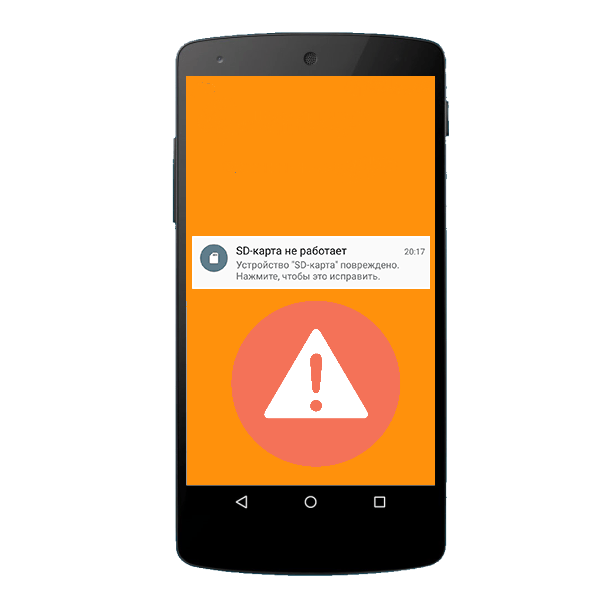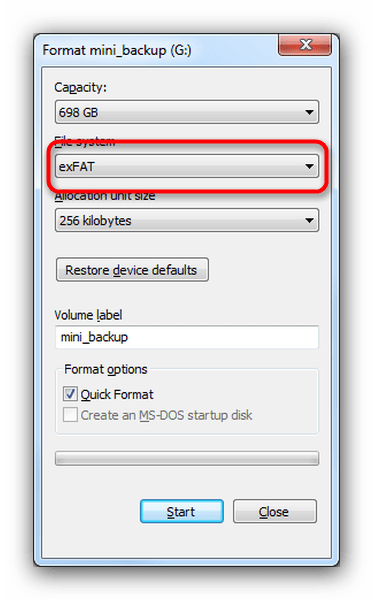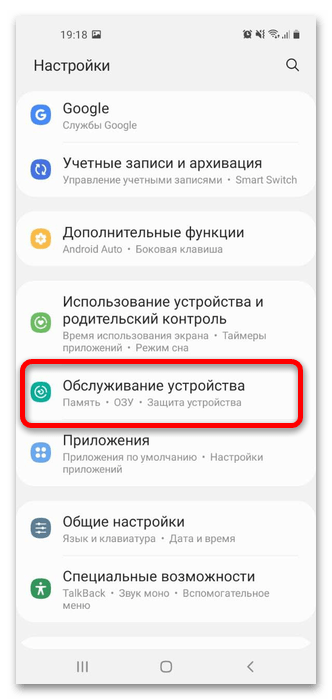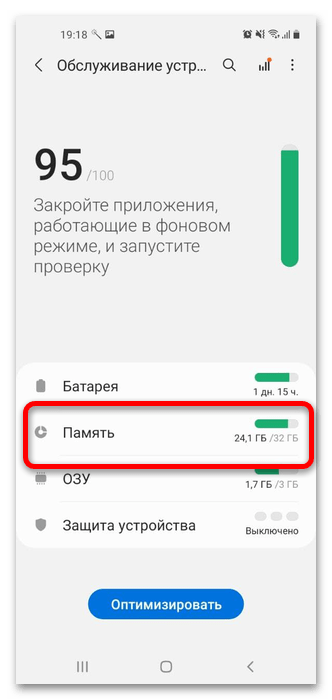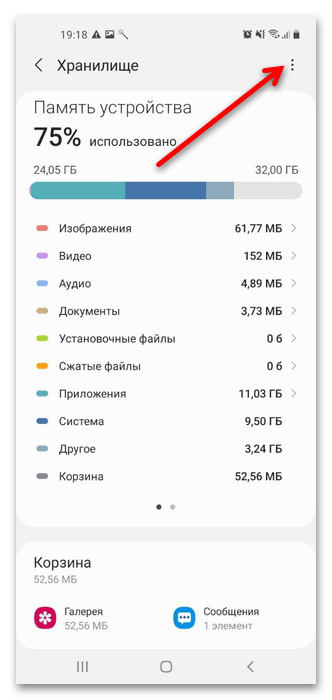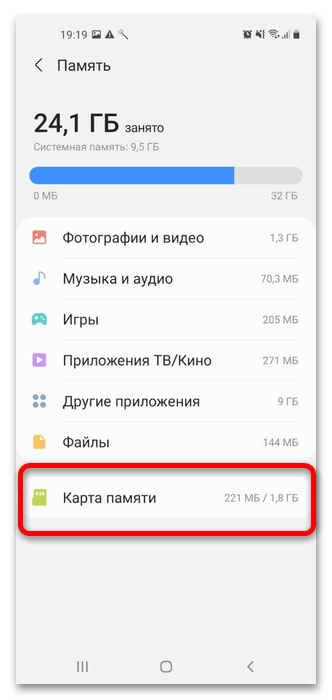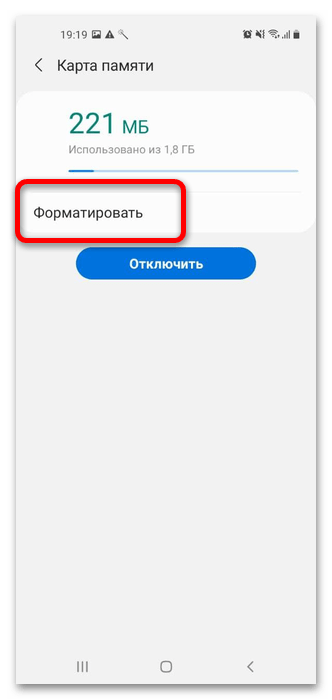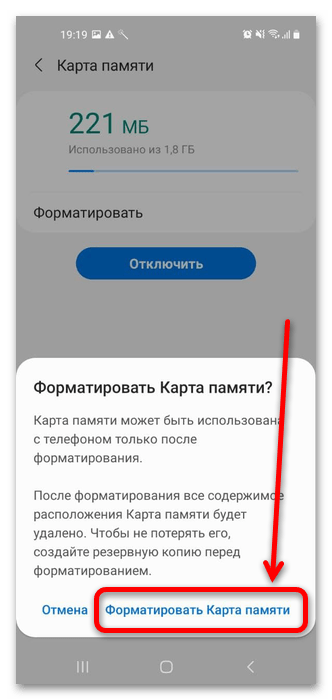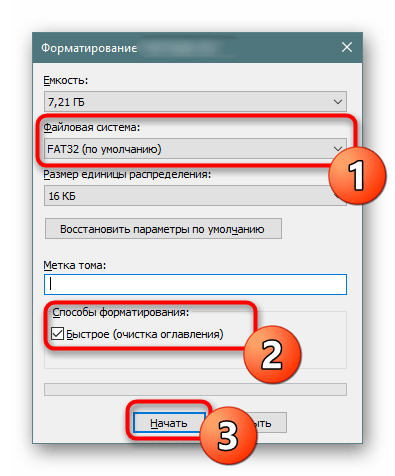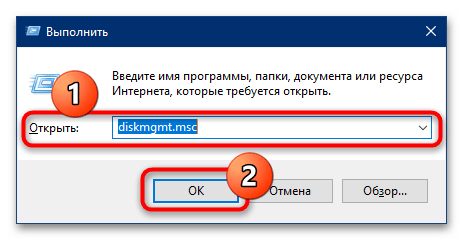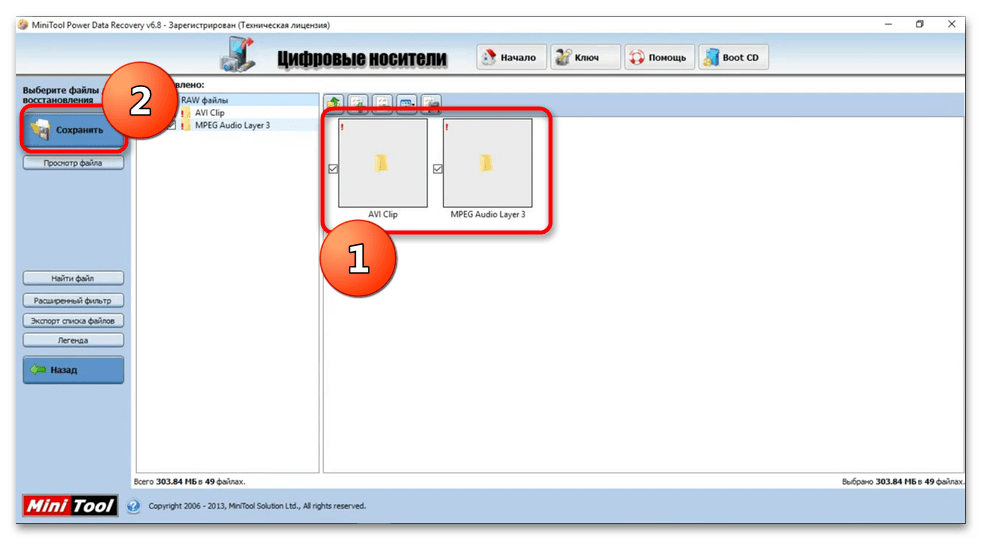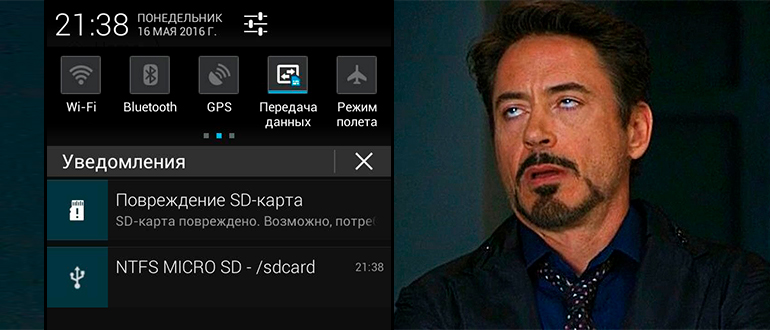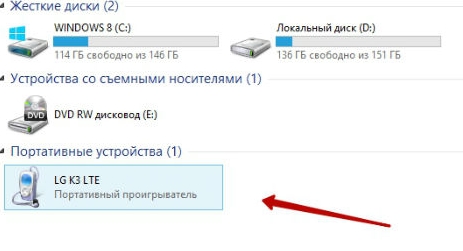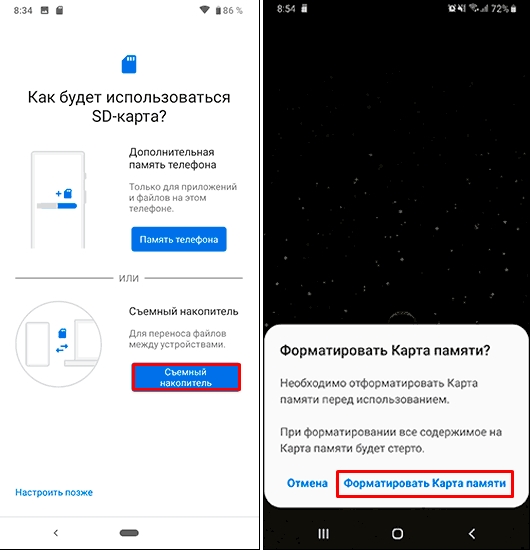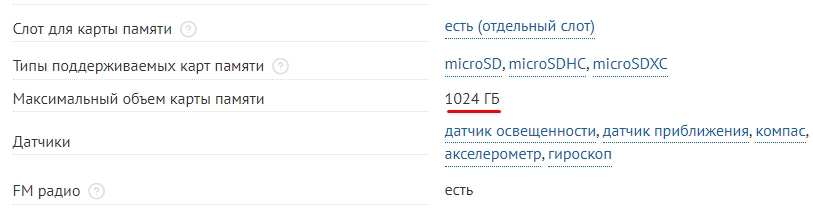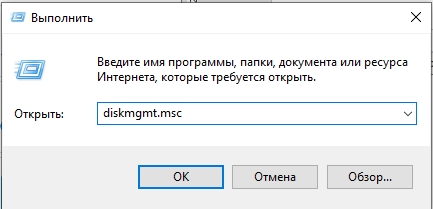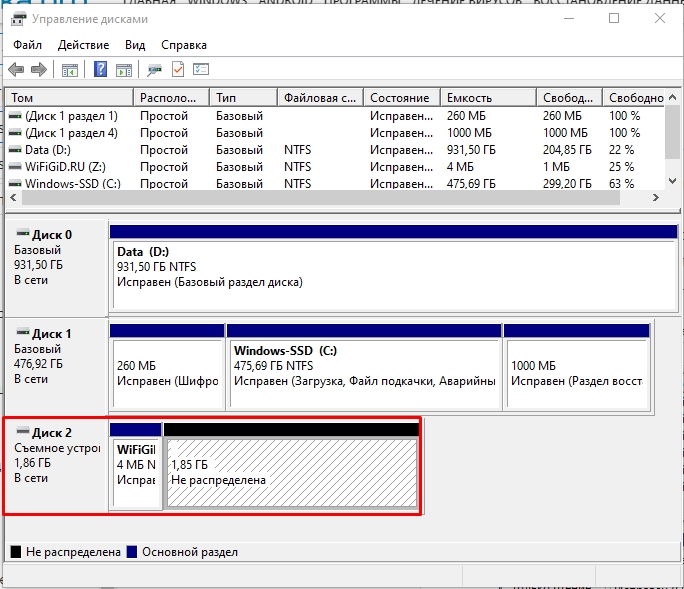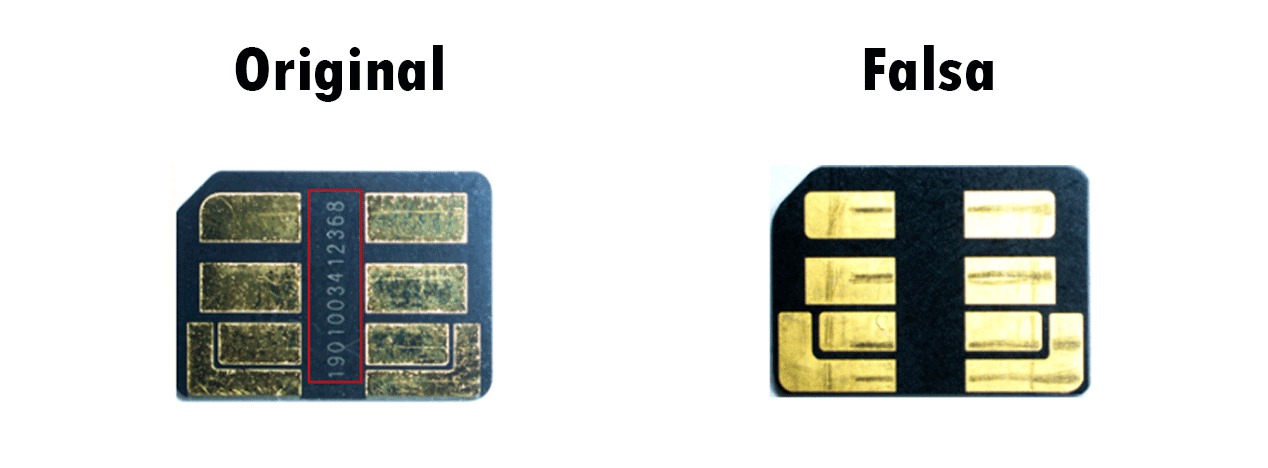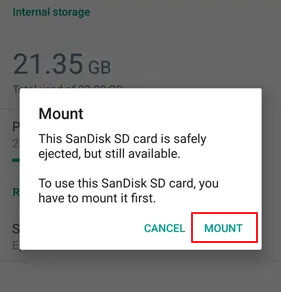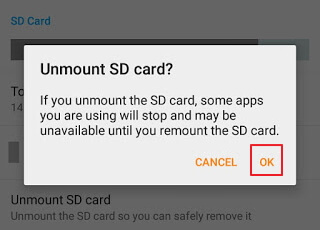Содержание
- Причина 1: Случайный единичный сбой
- Причина 2: Плохой контакт слота и карты памяти
- Причина 3: Наличие ошибочных секторов в таблице файлов карты
- Причина 4: Физическое повреждение карты
- Вопросы и ответы
Сообщение «SD-карта не работает» или «Пустая SD-карта: требуется форматирование» может появиться в таких случаях:
Причина 1: Случайный единичный сбой
Увы, природа Андроид такова, что протестировать его работу абсолютно на всех устройствах невозможно, следовательно, имеют место ошибки и сбои. Возможно, вы переместили приложения на флешку, оно по каким-то причинам аварийно завершилось, и вследствие этого ОС не определила внешний носитель. На самом деле таких причин может быть множество, однако почти все случайные сбои исправляются перезагрузкой девайса.
Читайте также: Перезагрузка устройств Samsung под управлением Android
Причина 2: Плохой контакт слота и карты памяти
Портативное устройство вроде телефона или планшета во время эксплуатации подвергается нагрузкам, даже находясь в кармане или сумке. Вследствие этого подвижные элементы, к которым относится и карта памяти, могут сдвигаться в своих пазах. Поэтому, встретившись с ошибкой о повреждении флешки, которая не исправляется перезагрузкой, стоит вынуть карточку из девайса и осмотреть ее; также возможно загрязнение контактов пылью, которая в любом случае проникает внутрь аппарата. Контакты, кстати, можно протереть спиртовыми салфетками.
Если контакты на самой карте памяти визуально чистые, можете просто подождать некоторое время и вставить её снова — возможно, девайс или сама флешка просто нагрелись. Спустя некоторое время вставьте SD-карту обратно, и убедитесь, что она посажена до конца (но не переусердствуйте!). Если проблема была в плохом контакте, после этих манипуляций она исчезнет. Если проблема остается — читайте дальше.
Причина 3: Наличие ошибочных секторов в таблице файлов карты
Проблема, с которой чаще всего сталкиваются любители подключать девайс к ПК и вместо безопасного извлечения просто выдергивать шнур. Впрочем, от такого не застрахован никто: подобное может вызвать сбой ОС (например, выключения при разряде батареи или аварийная перезагрузка) или даже банальный перенос файлов (копирование или Ctrl+X) средствами самого телефона. В зоне риска также владельцы карточек с файловой системой FAT32.
Как правило, сообщение об ошибочном распознавании SD-карты предваряют другие неприятные симптомы: файлы с такой флешки читаются с ошибками, файлы пропадают вообще или появляются такие себе цифровые призраки. Естественно, причину такого поведения не исправят ни перезагрузка, ни попытка вытащить-вставить флешку. Действовать в такой ситуации следует так:
- Вытащите карту памяти из телефона и подключите её к компьютеру посредством специального устройства-кардридера. Если у вас ноутбук, его роль прекрасно исполнит переходник microSD-SD.
- Если ПК распознает карту корректно, то скопируйте её содержимое на жесткий диск «большого брата» и отформатируйте флешку любым предложенным способом в файловую систему exFAT — такой формат предпочтителен для Android.
По окончании процесса отключите SD-карту от компьютера и вставьте в телефон, некоторые девайсы требуют, чтобы карточки были отформатированы их собственными средствами. Потом подключите аппарат со вставленной флешкой к компьютеру и скопируйте на носитель сделанную ранее резервную копию, затем отключите аппарат и пользуйтесь как обычно. - Если карта памяти не распознается корректно — скорее всего, её придется форматировать как есть, а затем, в случае успеха, восстанавливать файлы.
Причина 4: Физическое повреждение карты
Самый плохой вариант развития событий — флешка оказалась повреждена механически либо при контакте с водой, огнем. В таком случае мы бессильны — скорее всего, данные с такой карточки восстановить уже не получится, и вам ничего не остается, как выбросить старую SD-карту и приобрести новую.
Ошибка, сопровождаемая сообщением о повреждении карты памяти – одна из самых неприятных, которая может произойти с пользователями девайсов под управлением Android. Благо, в большинстве случаев это просто единичный сбой.
Еще статьи по данной теме:
Помогла ли Вам статья?
SD-карта повреждена, Android — как исправить с форматированием и без
С помощью SD-карты пользователи смартфонов могут увеличить объем используемого пространства на диске под приложения. Тем не менее, часто владельцы телефонов сталкиваются с проблемой сбоев в работе карты памяти. Устройство может не отображать флешку или вызывать ошибки при открытии программ, расположенных на накопителе. Поэтому пользователи часто спрашивают, что делать, если СД-карта повреждена, и как восстановить на андроид ее работоспособность.
Причины возникновения проблем со съемным накопителем на андроиде
Повреждение съемного накопителя на Android
Внешний накопитель может перестать работать по ряду причин, наиболее частые из них следующие:
- карта была неправильно извлечена из устройства;
- ошибки программного кода андроид;
- сбои во время форматирования;
- ошибки во время чтения и записи данных.
Важно! Перед тем как вытащить карту из слота, необходимо выполнить ее отключение через настройки телефона. Если данная опция не предусмотрена, то устройство желательно полностью отключить и только тогда извлечь накопитель.
Что предпринять в первую очередь
Чтобы исправить ситуацию, необходимо воспользоваться способами восстановления работоспособности через телефон. Также возможная причина сбоя может заключаться в попадании в слот пыли или влаги. В следствие этого происходит окисление контактов, и флешка не распознается телефоном.
Перезагрузка устройства
Перезагрузка устройства будет полезна тогда, когда флешка была повреждена из-за сбоя в работе операционной системы. Перезагрузка выполняется следующим образом:
- Удерживать кнопку питания на корпусе телефона и дождаться появления всплывающего окна.
- В контекстном меню выбрать «Перезагрузка».
- После запуска операционной системы проверить работоспособность SD.
Обратите внимание! Если данный способ не помог решить проблему, то необходимо проверить контакты в слоте для карты памяти: есть ли пыль на них, произошло ли окисление.
Чистка контактов карты памяти и слота для нее
Что делать, если повреждена SD-карта на андроид — такой вопрос часто звучит от пользователей. Необходимо проверить контакты в слоте и сам отсек для накопителя:
- в первую очередь убедится, что в слоте отсутствует посторонний мусор или пыль. Если замечено загрязнение, то с помощью ватной палочки удалить грязь и пыль;
- если обнаружено окисление контактов, необходимо смочить ватную палочку в спирте или одеколоне и аккуратно почистить контакты. Также можно попробовать проделать данную процедуру с помощью ластика.
«SD-карта повреждена»: как исправить ошибку без форматирования
Трудности с решением проблемы могут быть тогда, когда пользователю необходимо исправить ошибку без использования форматирования. Чтобы устранить неисправность, необходимо воспользоваться специальным программным обеспечением на самом телефоне. Для этих целей подойдет программа Undeleter.
На самом телефоне с помощью специальных утилит
Для восстановления файлов необходимо воспользоваться утилитой Undeleter:
- Найти программу в Play Market и выполнить ее установку на устройство.
- Запустить приложение и нажать на кнопку «Далее».
- Начнется процесс инициализации Root-прав. Если права суперпользователя не установлены, необходимо воспользоваться утилитой Kingoroot.
- В диалоговом окне нажать на кнопку «Предоставить».
- В новом контекстном окне требуется отметить чекбоксы, где указаны виды файлов, которые подлежат восстановлению.
- Выбрать в списке «Восстановление файлов» и нажать на кнопку «Продолжить». Начнется автоматический процесс поиска установленных внешних накопителей.
- В главном окне отобразится «Внешняя память» и «Внутренняя память». Необходимо выбрать 2 вариант.
- Затем пользователю будет предложено выбрать способ сканирования: «Глубокая проверка» или «Поверхностное сканирование». Чтобы получить максимальный результат, требуется активировать 1 метод.
- Затем отметить чекбоксы с типом файлов, которые требуется найти и восстановить.
- Начнется процесс сканирования, по его окончанию владельцу смартфона будет представлен список найденных на флешке данных. Для восстановления нужно активировать опцию «Восстановить все».
Восстановление данных через USB Card Reader
Восстановить и скопировать данные с неисправного накопителя можно с помощью специального адаптера USB Card Reader. Данное устройство можно как приобрести в любом техническом магазине, так и заказать через Интернет.
Важно! При покупке адаптера USB Card Reader важно обратить внимание на то, чтобы в спецификации значилась поддержка флеш-карт MicroSD.
Чтобы исправить проблему, потребуется воспользоваться персональным компьютером:
- Отключить мобильный телефон и извлечь из слота SD.
- Вставить накопитель в USB Card Reader и подключить его к компьютеру.
- Затем требуется открыть проводник Windows и запустить просмотр файлов через адаптер. Если данные отобразились, то их необходимо перекинуть на рабочий стол компьютера или в другой каталог.
Способы восстановить поврежденную SD-карту на Android с форматированием
Наиболее действенным способом восстановления карты памяти на андроид является ее форматирование. Результат в данном случае будет положительным, так как большинство проблем связано в первую очередь с ошибками в процессе записи и чтения, что приводит к повреждению файловой системы.
Через настройки на смартфоне
Многие пользователи часто спрашивают, что делать, если SD-карта повреждена Android, как исправить данную ситуацию. Для этого необходимо форматировать карту через настройки смартфона:
- Открыть «Настройки» и найти раздел «Хранилища и USB-накопители».
- После этого найти в списке вкладку «Съемный накопитель».
- Открыть карту памяти и в правом верхнем углу экрана нажать на кнопку с изображением трех точек.
- В контекстном меню выбрать «Настройки».
- В окне нажать «Форматировать».
Форматирование через настройки телефона
Что делать, если на телефоне не удалось очистить и отформатировать SD-карту
Если не получается очистить и отформатировать карту с помощью смартфона, необходимо попытаться провести данную процедуру через персональный компьютер.
Форматирование через компьютер
Исправлять ошибки карты памяти будет программа Recuva. Для этого нужно вставить карту памяти в Card Reader и выполнить подключение к ПК. Способ подойдет для телефонов Honor и многих других:
- Скачать программное обеспечение на персональный компьютер.
- Запустить мастер установки и следовать инструкциям.
- По завершению инсталляции нажать на кнопку «Run Recuva». Откроется мастер восстановления данных.
- Нажав на кнопку «Далее», будет предложено выбрать тип анализа. Рекомендуется использовать метод сканирования «Все файлы».
- Затем требуется указать путь к накопителю и отметить чекбокс «Глубокий анализ».
- Нажать на кнопку «Начать». Откроется список найденных и восстановленных данных.
- Для сохранения информации требуется выбрать каталог, куда будут сохранены файлы, и нажать «Восстановить».
Форматирование SD-карты в формат FAT32
Для корректной работы и отображения флешки она должна иметь файловую систему FAT32. Для форматирования необходимо выполнить следующее:
- Извлечь SD и установить ее в Card Reader.
- Подключить к ПК.
- В проводнике выбрать накопитель
- В контекстном меню нажать на опцию «Форматирование».
- В пункте «Файловая система» активировать «FAT32».
- Снять отметку с чекбокса «Быстрая очистка» и нажать «Начать».
Когда восстановить карту-памяти невозможно
Если телефон начинает писать, что «SD карта повреждена», то дело может быть в механическом повреждении MicroSD. Проблемы возникают при не аккуратном обращении: пользователь уронил смартфон, в слот с картой попала влага и т. д.
Важно! В данной ситуации исправление проблемы невозможно. Пользователю остается купить только новый съемный накопитель.
При механическом повреждении карты памяти пользователю не удастся восстановить какие-либо данные. Если ошибки с отображением флешки возникают при сбое в работе операционной системы, то владельцу смартфона будут помогать специальные утилиты, которые смогут отформатировать карту или восстановить информацию.
Почему телефон может не видеть карту памяти microSD, и что с этим делать [Андроид]

Много памяти не бывает (тем более, если речь идет о телефоне) ! И нередко, чтобы немного освободить внутренней памяти, либо для переноса информации с одного устройства на другое — нам приходится прибегать к помощи SD карт.
И, к сожалению, волокиты и проблем с ними не меньше, чем со многими другими накопителями (теми же USB флешками, например).
В этой статье хочу остановиться на одной популярной проблеме: насчет видимости microSD карт телефонами. Вопросов по ним достаточно много, и часть из них (самых общих) я решил объединить в одну инструкцию. Думаю, заметка будет весьма кстати, всем, кто столкнется со схожей проблемой.
Теперь конкретно по теме.
Причины, из-за которых телефон не видит microSD
Программная ошибка
Пожалуй, начать статью следует с самого очевидного. Нередко в виду различных программных сбоев некоторые приложения могут неправильно начать определять карту памяти (и соответственно работать с ней не получится. Кстати, при этом может так стать, что в настройках Андроид она вообще не будет отображаться).
Первое, что следует сделать в этом случае — просто перезагрузить смартфон ( примечание : для этого достаточно зажать кнопку включения на 3-5 сек., пока не появится соответствующее меню, пример ниже) .
Для принудительной перезагрузки устройства (например, из-за «мертвого» зависания) — необходимо зажать кнопку включения на 10 сек.
Кстати, если телефон после подключения карты памяти начинает зависать (тормозить, и вести себя не естественно) — велик риск, что карта памяти пришла в негодность (т.е. он ее видит, пытается с ней работать, но она «не отвечает». ) . В этом случае, попробуйте вынуть SD карту и подключить ее к ПК (для более детальной проверки. ).
Как проверить карту памяти (microSD) на компьютере (для справки)
1) Вставить microSD в SD адаптер ( прим. : идет часто в комплекте при покупке) и подключить его к компьютеру. Обратите внимание, что microSD нужно вставить в адаптер до упора (многие это не делают, и поэтому карта не читается на ПК).
Если у вас на ПК нет кардридера для чтения SD карт, то его можно приобрести в каком-нибудь китайском интернет магазине (представляет из себя устройство, размером с обычную USB флешку) — https://ocomp.info/kitayskie-internet-magazinyi.html
Вставка карты памяти microSD в SD адаптер
2) Зайти в «Этот компьютер» («Мой компьютер») — в идеале там должна появиться подключенная SD карта (как на скрине ниже).
Если этого не произойдет — попробуйте открыть управление дисками , и посмотрите, отформатирована ли карта ( примечание : не отформатированные накопители часто вообще не отображаются в проводнике) .
3) Откройте свойства этой SD карты.
Свойства SD карты
4) Во вкладке «Сервис» запустите проверку диска на наличие ошибок (см. скрин ниже).
5) Проверка может занять некоторое время. После ее проведения вы узнаете, были ли ошибки на накопителе, и были ли они исправлены. Пример ниже.
Проверить и восстановить диск
Дополнительно в помощь!

Программы для ремонта USB флешек, SD карт (диагностика и тестирование, форматирование, восстановление) — https://ocomp.info/usb-flash-utilityi.html
MicroSD не отформатирована (или почему появляется ошибка «невозможно подключить SD»)
Разновидностей подобной ошибки достаточно много (зависит от версии Андроид, да и самой марки телефона (одна из версий показана на скрине ниже) ).
Невозможно подключить microSD
Чаще всего ошибка появляется из-за того, что:
- SD карта отформатирована в какую-нибудь незнакомую для Андроида файловую систему (например, NTFS. Компьютер-то такую карту увидит, а вот телефон — скорее всего нет*);
Файловая система SD карты
Чтобы исправить подобные проблемы, достаточно отформатировать SD карту в FAT 32 (* кроме тех случаев, когда карта памяти несовместима с аппаратом; об этом чуть ниже в статье) .
Как отформатировать карту памяти в FAT32
Способ 1 (в Windows)
1) Подключить SD карту к ПК и зайти в «Этот компьютер» . (можно нажать сочетание Win+E, и после того, как откроется проводник — выбрать в левом меню оное, см. пример ниже)
2) Далее на SD карте нажать правой кнопкой мышки и в появившемся контекстном меню выбрать «Форматировать. « .
Форматировать SD карту
3) В следующем шаге указать файловую систему FAT32 и нажать на «Начать» .
Важно! Форматирование уничтожит все данные на накопителе.
Файловая система FAT32
4) Если все прошло корректно — появится сообщение о том, что форматирование было завершено. Можно вынуть microSD и подключить к телефону.
Способ 2 (через спец. утилиты)
Если средствами Windows отформатировать не получилось (например, ОС может начать зависать при обращении к накопителю) — рекомендую попробовать спец. утилиты. Скажем, JetFlash Recovery Tool или SD Formatter способны отформатировать даже сбойные и плохо-работающие SD карты. Рекомендую попробовать (ссылку на них привожу ниже).
Главное окно утилиты JetFlash Recovery Tool — скриншот работы
Дополнение!

Как отформатировать карту памяти (инструкция) — https://ocomp.info/kak-otformatirovat-kartu-pamyati.html
Несовместимость карты памяти с телефоном
Карты памяти отличаются друг от друга не только размером и производителем, но и типом, классом (скоростью работы). В качестве наглядной иллюстрации привожу фото упаковки от одного известного производителя: обратите внимание на маркировку SDXC.
Kingston — фото упаковки SD карт
Собственно, зная какого типа ваша карта можно легко узнать сможет ли работать с ней телефон: достаточно открыть спецификацию к аппарату (должна идти в комплекте к новому устройству, либо можно воспользоваться интернетом. Иногда эту информацию можно найти на упаковке) .
Кстати, относительно-старые телефоны могут поддерживать карты памяти далеко не всех объемов. Обратите внимание на фото упаковки одного бюджетного телефона Samsung. Этот момент также следует уточнить.
Поддержка карт не более 16 ГБ
Плохой контакт (например, из-за окисления контактов, пыли)
В некоторых случаях (если телефон роняли; использовали в пыльных помещениях или там, где высокая влажность и пр.) может так стать, что медные контакты карты памяти будут «плохо» соприкасаться с контактами телефона. В результате, аппарат просто ее не увидит, как будто она и не была подключена.
В этом случае, можно порекомендовать достать карту памяти из устройства, и протереть контакты спиртовой салфеткой. Обратите внимание, делать это нужно осторожно: толщина карты не такая уж и большая, и ее легко можно повредить.
Отмечу, что также нельзя исключать, что есть проблема и с дорожками на телефоне. Почистить их, как правило, гораздо сложнее (во многим зависит от модели аппарата). В ряде случаев лучше для этого обратиться в сервис.
Когда можно говорить о том, что есть аппаратная проблема с телефоном:
- он не видит 2-3 разных SD карты (которые работают на других устройствах: ПК, ноутбук и пр.);
- вы проверили, что данные SD карты (которые подключаете*) совместимы с вашим аппаратом, и они отформатированы в нужную файловую систему (чаще всего FAT 32);
- вы проводили сброс аппарата до заводских настроек (как это делается), но это не дало никаких результатов.
Карта памяти была повреждена
Чаще всего, карта памяти приходит в негодность из-за механических повреждений (например, многие кладут карту в карман, а потом, неудачно присаживаются или поворачиваются ). Также нередки случаи, когда пользователи торопятся побыстрее подключить/отключить SD карту к телефону и силой надавливая на ее, «заставляют» ее трескаться.
Сломанные MicroSD карты
Вообще, для начала обратите внимание на внешний вид карты: совсем не обязательно, что она будет сломана наполовину (как на фото выше). Нередки случаи, когда у карты «отколот» лишь небольшой краешек.
Когда, вообще, можно говорить о том, что SD карта повреждена* (при усл., что на ней нет видимых следов):
- вы подключали ее к 2-3 разным устройствам (ПК, телефон, ноутбук) и ни одно из них ее не распознало (не увидело);
- почистили медные контакты спиртовой салфеткой, но это также не дало результатов;
- попробовали отформатировать ее на ПК спец. утилитами (которые в ряде случаев «видят» даже те флешки/SD карты, которые не отображает Windows);
- крайне желательно также поверить офиц. сайт производителя вашей SD карты (на нем могут быть спец. утилиты для восстановления).
Важно!
Если на карте памяти были памятные фото, видео (и другие файлы) — не торопитесь ее выкидывать. В крупных городах есть сервисы, которые профессионально занимаются восстановлением данных (правда, это стоит не дешево, но всё же. ). Возможно, что им удастся что-то вытащить с вашей карты.
Популярные вопросы
Почему при подключении телефона к ПК — Windows карту памяти не видит (хотя телефон с ней работает и все ОК) .
Скорее всего, в настройках Андроида не разрешена передача файлов (т.е. телефон по умолчанию, при подключении его к USB-порту компьютера — только заряжается). Сделано так в целях безопасности.
Как включить: да просто зайти в раздел настроек Андроид «Подключение устройства» , открыть вкладку «USB» и поставить ползунок в режим «Передача файлов» (см. скрин ниже).
Настройки Андроид — передача файлов / Кликабельно
Далее, запустив проводник и войдя в память телефона, вы увидите, что стала отображаться SD-карта (см. скрин ниже). С ней можно работать также, как с обычным подключенным накопителем.
SD карта отображается в проводнике
Подключил карту памяти к компьютеру, но Windows ее также не определяет: в «Моем компьютере» пусто. Что делать если ни телефон, ни Windows не видит SD?
1) Обратите внимание, до конца ли microSD вставлена в SD адаптер (см. фото ниже). Это одна из самых популярных ошибок начинающих.
Вставка карты памяти microSD в SD адаптер
2) Попробуйте запустить управление дисками , возможно ваша карта памяти просто не отформатирована (если ваша карта памяти не отформатирована, то проводник в ряде случаев ее не отображает, а вот управление дисками видит как отформатированные, так и не отформатированные накопители)
diskmgmt.msc — запускаем управление дисками
3) Проверьте, отображается ли ваш кард-ридер в диспетчере устройств (как его открыть). Возможно, что в Windows просто отсутствуют драйвера на ваше устройство.
Диспетчер устройств — проверка драйвера
4) Для диагностики и восстановления карт памяти есть спец. утилиты (уже давал ссылку выше, еще раз: https://ocomp.info/usb-flash-utilityi.html). Рекомендуется воспользоваться их помощью.
Если все вышеперечисленные шаги не дали результатов, и вашу SD карту не видят разные 2-3 устройства, скорее всего она повреждена. Здесь либо обращаться в сервис (чтобы попытаться вытащить какие-то данные с нее), либо, просто заменить карту на новую.
Купил карту памяти на 512 ГБ, но больше 16 ГБ записать не получается, какая-то ошибка. Что делать?
Сложно сказать наверняка (возможно, какие-то логические ошибки), но высока вероятность, что вы «попались» на рекламу: некоторые китайские производители намеренно завышают объем памяти своих SD карт (USB флешек). Т.е. реальный объем карты памяти, например, 16 ГБ, а продают ее как на 128 ГБ (скажем).
Причем, что самое интересное, если ее подключить к ПК/телефону — то в свойствах вы увидите 128 ГБ, но при попытке записать какие-то данные на нее больше 16 ГБ (реальных) не получится!
Вообще, эта тема достаточно обширна. Рекомендую ознакомиться с одной моей прошлой статьей (ссылка на нее ниже).
Как узнать реальный объем флешки и восстановить ее работоспособность (китайские подделки на 120, 240, 500-1000 ГБ) — https://ocomp.info/kak-uznat-realnyiy-obem-fleshki.html
У меня карта памяти определяется, и я могу ее открыть. Но на ней пропали файлы (фото, видео, документы). Можно ли их как-то восстановить?
Сказать наверняка сложно. Многое зависит от того, как они «пропали»: просто удалены через проводник, либо в следствии вирусной атаки, либо было произведено форматирование накопителя, либо еще что-то.
Но вообще, определенные шансы есть. Рекомендую вам ознакомиться с одной моей инструкцией, ссылка на нее ниже (многие пользователи по ней уже восстановили часть своих потерянных данных) .
Инструкция!

Как восстановить фото и документы с MicroSD карты памяти или USB-флешки — https://ocomp.info/kak-vosstanovit-foto-s-sd-karty.html
Что делать, если телефон Samsung не распознаёт карту памяти
Наиболее часто рассматриваемая проблема появляется в ситуациях, когда целевой накопитель использовался в другом устройстве с файловой системой, отличной от FAT32 или exFAT. Устранить это можно форматированием карты посредством самого телефона.
- Прежде чем приступать к выполнению операции, убедитесь, что на носителе нет важных для вас файлов, поскольку в процессе форматирования все они будут удалены. Если таковые имеются, сделайте их резервную копию, например, подключив карту к компьютеру и сбросив их.
- Вставьте вашу microSD в телефон, затем откройте «Настройки» и выберите пункт «Обслуживание устройства» («Battery and device care»).
Способ 2: Проверка совместимости
Иногда сообщение «Неподдерживаемая карта памяти» может означать именно то, о чём говорит – установленный накопитель несовместим с вашей моделью телефона. Дело в том, что на рынке сейчас представлены достаточно объёмные экземпляры, размеры хранилища которых доходят до 1 Терабайта (1024 Гигабайт), и работать с подобными microSD способен далеко не каждый смартфон. Если же говорить о более распространённых вариантах, то носители размером в 32-128 Гб могут не поддерживаться старыми (до 2016 года выпуска) и/или бюджетными моделями. В такой ситуации поможет только приобретение совместимого деаайса.
Способ 3: Проверка контактов
Если же телефон вообще не реагирует на подключение карты памяти, то первое, что стоит сделать – проверить контакты накопителя и слота. Дело в том, что нередко они могут загрязниться (пылью или окислами от попавшей внутрь жидкости), вследствие чего и происходит рассматриваемая проблема. Очистить контактную площадку на микроСД достаточно просто: можно, например, воспользоваться мягким ластиком, чтобы протереть металлические элементы, или задействовать очищающие жидкости (изопропиловый спирт в чистом виде или в смеси с бензином-«калошей»).
С очисткой контактов в разъёме дела обстоят несколько сложнее. Как правило, этот элемент представляет собой неразборную конструкцию, а в новейших моделях ещё и скрыт достаточно глубоко в корпусе. Исходя из этого, оптимальным решением при подозрениях на попавшую грязь или коррозию будет обращение к специалистам в сервисный центр.
Способ 4: Использование компьютера
Возможна также ситуация, когда телефон по каким-то причинам неспособен самостоятельно отформатировать накопитель и взять его в работу, либо же находящаяся на ней файловая таблица несовместима. И в первом, и во втором случае понадобится ПК либо ноутбук: карту следует подключить к нему, а затем отформатировать накопитель в ФАТ32.
Если же даже при подключении к компьютеру носитель не распознаётся, проделайте следующее: нажмите сочетание клавиш Win+R, введите в появившемся окне запрос diskmgmt.msc и кликните «ОК».
Проверьте список физических носителей – если карта в нём определяется, а её пространство указано как «Неразмеченная область» или «RAW», воспользуйтесь следующей инструкцией.
Если же даже в «Управлении дисками» накопитель не виден (а картридер или слот в ноутбуке заведомо исправны), вынуждены огорчить — карта сломана, и её можно только заменить.


Всем привет! Сегодня разбираем еще одну интересную проблему. Представим себе ситуацию, что вы подключили к телефону SD-карту, но смартфон по каким-то причинам отказывается с ней работать. Он может её вообще не видеть, или на экране вы наблюдаете ошибку:
СД-карта повреждена.
Текст может быть и другим: «проблема с накопителем (SD-карта)», «SD-карта не поддерживается», «SD-карта не работает» и все в этом духе. В статье ниже мы подробно разберем, как восстановить работоспособность СД-карты на телефоне. Поехали!
Содержание
- Первые действия
- Неподдерживаемые карты памяти
- Окисление и загрязнение контактов
- При подключении к ПК не видно SD-карту
- Дополнительные советы
- Видео
- Задать вопрос автору статьи
Первые действия
Итак, SD-карта на Android повреждена – давайте посмотрим, как это можно исправить. Если вы нажмете по всплывающему сообщению в меню «Шторка», то телефон вам предложит отформатировать накопитель. Если на нем ничего важного нет – попробуйте сделать это. Подобное помогает при подключении новых СД-карт. Нужно понимать, что для работы телефону нужно, чтобы сама карточка была правильно отформатирована и имела несколько системных разделов. Android автоматом создаст их.
Читаем – как отформатировать карту памяти на Android телефоне.
Также эту ошибку можно часто наблюдать, при подключении карт памяти, которые ранее были подключены и использовались в других устройствах – например, в компьютере или ноутбуке. Давайте рассмотрим ситуацию, если на карте есть важные данные. Нам нужно их перенести на компьютер:
- Подключаем карту памяти к карт-ридеру и через проводник переносим все данные. Если под рукой карт-ридера нет, можно использовать этот же телефон.
Читаем – как перенести данные с телефона на компьютер.
- После переноса попробуйте отформатировать саму карту памяти, или через сам смартфон – ссылку на инструкцию я оставил в начале этой главы. Или, если это не получится, можно отформатировать SD на самом компьютере. Используем для этого файловые системы FAT32 или ExFAT.
- После этого карта памяти должна нормально работать.
Ошибка «Карта памяти повреждена» может появляться после сброса телефона до заводских настроек. Что делать в таком случае? – тут шаги буду идентичными. Если на ней есть данные, переносим на ПК. Если их нет – форматируем через сам смартфон.
Неподдерживаемые карты памяти
Если вы когда-нибудь заходили и смотрели характеристики любого современного смартфона, то могли заметить один интересный пункт – «Размер поддерживаемой внешней памяти». Как вы могли догадаться, у каждого Android телефона есть ограничение в объеме внешнего накопителя. Более дорогие модели и флагманы могут работать с объемом 128 и 256 ГБ. Более дешевые китайские смартфоны имеют ограничение в 32 или 64 ГБ.
Поэтому если подключить к подобному устройству карту памяти большего размера – вы увидите ошибку. Не будем вдаваться, почему именно так это и происходит, но если у вас есть подозрение на слишком большой объем памяти – посмотрите на характеристики и ограничения именно для вашей модели. Все эти ограничения можно посмотреть в спецификациях на официальном сайте или в магазине, где данный смартфон и продавался.
Окисление и загрязнение контактов
Давайте посмотрим, как еще можно восстановить СД-карту на телефоне. Со временем металл контактов самой SD-карты окисляется, из-за чего контакт с платой ухудшается или может вообще пропасть. В таком случае часто появляются подобные ошибки. Поэтому сделайте вот что:
- Вытащите СД-карту.
- Возьмите обычную стирательную резинку и аккуратно почистите контакты.
- После этого вставляем карту и перезагружаем смартфон.
При подключении к ПК не видно SD-карту
Если при подключении в проводнике вы не наблюдаете СД-карту – зайдите в «Управление дисками».
- Жмем по кнопкам
WIN + R
- Потом используем в окне «Выполнить» вводим команду:
diskmgmt.msc
- В самом низу среди дисков найдите вашу флешку. Нажмите правой кнопкой по каждому разделу SD-карты и удалите том.
- Как только все тома будут удалены, а карта будет едина – опять жмем правой кнопкой и выбираем команду «Создать простой том».
Дополнительные советы
Если ничего из вышеперечисленного не помогло, попробуйте советы из списка ниже:
- Если вы не пробовали форматировать флешку на ПК – сделайте это. При форматировании выберите один из вариантов файловой системы FAT32 или ExFAT.
- Если ни в проводнике, ни в системной утилите «Управление дисками», карты нет – можно попробовать использовать стороннюю программу SD Card Formatter. Она способна работать даже с самыми проблемными носителями.
- Нам осталось грешить на две вещи. Первая – карта памяти просто сломана или сгорела. Вторая – если вы купили карточку у китайцев, то есть вероятность, что это просто муляж. Подобное часто встречается на барахолках.
На этом все, дорогие друзья. Надеюсь, вы все же смогли решить свою проблему. Вы можете задавать свои вопросы и делиться своими методами в комментариях. До новых встреч на портале WiFiGiD.RU.
Видео
Какие поломки могут привести к тому, что Android-устройство перестало обнаруживать карту памяти microSD, и что делать в этом случае?
Большинство современных смартфонов оборудованы слотом для microSD. Таким образом производители обеспечивают гаджет стандартным объемом внутренней памяти и предоставляют пользователям выбор: нужен дополнительный объем для хранения данных за отдельные деньги или нет. Такое решение удобное для обеих сторон и помогает снизить стоимость аппарата — в противном случае, использование флеш-модуля с большим объемом ведет к повышению цены на устройство.
Если вы все-таки решили расширить возможности гаджета за счет приобретения флешки, можете оказаться в ситуации, когда телефон не видит карту памяти microSD. Причин и решений этой проблемы может быть несколько.
Если вы еще не купили дополнительный накопитель, но планируете это сделать, обязательно ознакомьтесь с нашей специальной статьей, в которой собрана ценная и полезная информация.
Почему телефон не видит карту памяти
Флешка – необходимое дополнение для телефона. Многие сегодняшние устройства не располагают необходимым количеством памяти. Изначально, перед принятием конкретных решений и действий, необходимо ознакомиться с существующими причинами:
- Неверный формат.
- Механические повреждения.
- Отсутствие контакта.
- Несовместимость флешки со смартфоном.
- Ошибка в операционной системе и Honor не читает MicroSD.
- Неисправность разъёма в Хуавей.
Ниже мы подробно изучим представленную проблему, почему она появляется и как можно ее решить самостоятельно. Учтите, не во всех случаях вы справитесь сами. Возможно, при некоторых неполадках лучшим вариантом станет обращение в сервисный центр.
Несовместимость
Каждое устройство поддерживает работу с определенным видом карты памяти в зависимости от производителя и модели. Пользователи в погоне за большими объемами игнорируют возможности самого гаджета, из-за чего потом возникают проблемы, и телефон не читает или не видит флешку.
Прежде чем покупать microSD, внимательно ознакомьтесь с техническими требованиями гаджета. Если в инструкциях написано, что оно поддерживает работу с картами памяти до 32 ГБ, не стоит пытаться использовать флешку на 64 ГБ или 128 ГБ.
Нет контакта
Телефон перестал видеть карту памяти? Бывает недоступность флешки вызвана механическими повреждениями. Для исправления нужно:
- Удостовериться в отсутствии заметных поломок, царапин.
- Почистить загрязнённые места спиртом.
- Проверить работу микро-накопителя.
Если у Вас остались вопросы или есть жалобы — сообщите нам
Задать вопрос
Но, также причина может скрываться в системном сбое. Попробуйте перезагрузить устройство или выполнить сброс параметров.
Сбой в работе смартфона
В некоторых случаях ошибки с отображением данных SD-карты могут быть вызваны системой Android. Неправильная работа приложений и действие вирусных файлов может блокировать считывание информации с внешнего носителя. Из-за этого карта памяти может казаться неисправной.
Самым простым и очевидным выходом из такой ситуации станет удаление вредоносного ПО с последующей перезагрузкой девайса. Для этого нужно скачать хорошую антивирусную программу. Если SD-карта находится в рабочем состоянии, но смартфон отказывается ее распознавать, можно попробовать сделать сброс к заводским настройкам . Нужно понимать, что все данные с телефона будут удалены.
Если устройство перестало читать флеш-накопитель процедуры форматирования, то вероятно был выставлен не правильный формат. При этом этот показатель зависит от объема памяти. Если он больше 32 гигабайт, то необходимо выставить exFAT, но не все телефоны поддерживают этот формат. Чтобы исправить проблему, требуется:
- Предварительно сохранить информацию с накопителя на ПК.
- Вернуть его в телефон.
- Запустить меню Recovery. Для этого выключите смартфон и зажмите кнопку включения с уменьшением или увеличением громкости. Когда меню загрузится, отпустите кнопки.
- Выберите пункт «Wipe cache partition».
- В результате формат флешки должен измениться на FAT32.
Что такое USB-ОТГ?
Данная технология позволяет подключать мобильные изделия к USB-периферии. Разработана технология в 2001 г, а ее особенность состоит в том, что смартфон или планшет способен работать в двух режимах: «клиента» и «хозяина». Во время подключения флешки девайс может считать данные, а во время подключения к компьютеру он будет распознаваться в виде флеш накопителя.
OTG шнур отличается от обычного кабеля USB тем, что имеет перемычку между проводами 4 и 5. С ее помощью девайс определяет подключение устройства USB, отдает питание ему, а не только получает зарядку, как это осуществляется во время подключения обычного кабеля.
Имеются специальные кабели OTG, позволяющие планшету или смартфону Андроид одновременно работать с USB периферией и заряжаться. Данную технологию поддерживают далеко не все устройства.
Что делать если телефон не видит карту памяти
Кроме названых неисправностей обладателям стоит присмотреться к вредоносным программам. Возможно, в системе скрывается вирус, из-за которого накопитель не функционирует как должен. Решение – переустановка ОС или Hard Reset. Предварительно убедитесь, что проблема не в самой карте SD, проверьте ее работу на других устройствах.
Чиним BAD блоки
BAD-блоки – это поврежденные секторы, мешающие работе дополнительной памяти. В отличие от жесткого диска, возникновение аналогичных неисправностей выводит носители из строя. Возобновить поврежденные секторы нельзя, но возможно их заблокировать при помощи специальных программ. В итоге функциональность возобновится, но объем памяти сократится.
Воспользуйтесь проводником Windows. Лёгкий в применении интерфейс разрешит проверить подсоединенные к ноутбуку флешки на присутствие битых секторов и удалить их.
Что делать:
- Включите съёмный носитель к ноутбуку. Windows покажет оповещение, в котором уточнит, действительно ли пользователь хочет проверить и исправить работу подключенного устройства.
- Выберите первый вариант.
- Помимо этого, вы сможете осуществить процесс возобновления через Мой компьютер.
- Кликните Правой клавишей мышки на съёмный диск и откройте Свойства.
- Далее войдите в «Сервис».
- Выберите «Проверка на присутствие ошибок». Не забудьте закрыть программы, которые взаимодействуют с накопителем. Нажмите «Проверить».
- Процедура проверки займёт пару минут, затем Windows сообщит о наличии неисправностей. Вероятно, что ошибок найдено не будет. В этой ситуации вы сможете продолжить процедуру возобновления другим методом.
- Если программа не нашла поломки, то можете выбрать немедленное восстановление или отложить процедуру на потом.
Как разблокировать Honor и Huawei, если забыл пароль или графический ключ
Форматирование
Посредством кардридера вставьте флешку в компьютер, также можно воспользоваться кабелем. Присоединив к ПК, перейдите в «Проводник» – «Мой компьютер» и откройте появившийся носитель. Кликните правой кнопкой мыши и выберите «Форматировать».
Отобразится окошко, где отмечаем файловую систему FAT (exFAT). Другие параметры не изменяем, тут же выбираем начала процесса.
Очень редко выручает другой вариант – тип ФС – NTFS. Если представленный выше вариант не принес должного результата, то попробуйте изменить тип. Некоторые смартфоны могут поддерживать такой формат.
Также для форматирования можно применить встроенные инструменты Андроид. Но учтите, что не во всех телефонах имеется эта функция. Инструкция:
- Зайдите в параметры.
- Затем «Память».
- Выберите «Форматировать SD».
Информация на карте будет удалена. Дополнительно следует обратить внимание, что в этом же разделе имеется функция безопасного извлечения накопителя. Рекомендуется не забывать про этот пункт и извлекать носитель с помощью представленной опции. Так, не повредите SD и она прослужит дольше. Многие привыкли применять «горячее извлечение» буквально в процессе работы, что в корне неверно.
Обращение в поддержку
Следующее решение – обратиться в службу поддержки Huawei. Но, этот способ может принести результат, если пользователь уверен, что проблема скрывается в самом смартфоне. Свяжитесь с техподдержкой компании и опишите неисправность, возможно оператор предоставит эффективное решение.
Поврежденные сектора
Возможно, проблемы возникли вследствие повреждения секторов или неправильного форматирования. В этом случае необходимо отформатировать microSD-карту.
- Вставьте ее в компьютер или ноутбук. Если ПК видит содержимое, скопируйте его в компьютер и только потом начинайте форматирование — так вы сможете сохранить все важные файлы и данные.
- Кликните правой клавишей мыши по названию накопителя, выберите пункт «Форматировать».В настройках форматирования в строке «Файловая система» должна быть выбрана FAT32, так как другие форматы Android может не читать.
- Нажмите «Начать».
- Может потребоваться дополнительное форматирование в самом устройстве. Произвести эту операцию можно в «Настройках», в разделе «Память», пункт «Форматировать карту SD».
Как перевести карту памяти в стандартный режим
Чтобы вернуть флэшку в стандартный режим нужно просто зайти в ее настройки, как в первом варианте, и выбрать в меню «Портативный носитель
». Перед этим всю важную информацию следует перенести в другое место, потому что накопитель будет отформатирован в процессе.
Неважно, насколько у Вас дорогой смартфон, какая на нём установлена операционная система, девайс может перестать видеть карту памяти. Причин тому может быть несколько и в этой статье мы к ним обязательно вернёмся. Также из данного материала Вы узнаете, как бороться с некоторыми из неисправностей.
Неполадки с телефоном
Если карта памяти совместима с телефоном,файловая системе в формате, который подходит для Android, аппаратных повреждений нет, то причины следует искать в работе смартфона. Если смартфон не видит флешку, установленную с другого смартфона, а компьютер видит, то влиять на это могут следующие факторы:
- Неправильная установка накопителя.
- Повреждение/загрязнение слота для карты памяти.
- Программный сбой в работе Андроида.
Попробуйте вытащить карту памяти, и установить её заново, убедившись в исправности слота. Если вы видите, что контакты загрязнены, почистите их с помощью обычного ластика или влажную салфетку. Если очистка не помогает, есть вероятность, что контакты отошли или повреждены. Отремонтировать их самостоятельно проблематично, обычно требуется замена компонента.
Если устройство в Рекавери видит флешку, при этом Андроид не видит SD карту в приложениях, хотя показывает, что место занято, то причину неполадки следует искать в работе системы. Если ошибка возникла из-за системного сбоя, исправить её поможет перезагрузка устройства.
Другое решение — переустановка проблемного приложения или перенос из внутренней памяти на microSD. Что делать для этого:
- Откройте настройки.
- Зайдите в раздел «Приложения».
- Выберите приложение, с которым возникли проблемы.
- Нажмите «Переместить на SD-карту».
Как подключить флешку, как внутреннюю память
Перед тем, как произвести подключение накопителя, необходимо перенести с него
всю важную информацию. В процессе настройки он будет полностью очищен и вернуть данные не получится.
Первым делом необходимо зайти в Настройки
, а затем перейти в раздел «
Хранилище и накопитель
», где следует нажать по SD-карте.
Далее нужно выбрать «Настроить
» и клацнуть «
Внутренняя память
». Сразу после этого устройство предупредит пользователя, что вся информация будет удалена и ее станет невозможно прочитать на других устройствах без полного форматирования.
Здесь нужно выбрать пункт «Очистить и отформатировать
» и дождаться завершения процесса очистки памяти. Затем может высветиться сообщение о том, что носитель работает медленно. Как правило, это обозначает, что используемая флешка не очень хорошего качества и её использование в качестве хранилища устройства может отразится и на производительности самого смартфона. Для хорошей и быстрой работы
рекомендуется использовать
накопители UHS Speed Class 3 (U3).
После завершения форматирования, смартфон потребует перенести информацию, с этим следует согласиться и дождаться завершения работы. После переноса, работа по превращению флэшки во внутреннюю память будет практически завершена, останется только перезагрузить устройство.
Устранение
Существует несколько способов борьбы с такими неполадками. Они выбираются в зависимости от причины, которая вызвала неисправность. Если же эта причина не ясна, то придется пробовать несколько способов.
Работа с «железом»
Первую очередь нужно проверить, в чем именно неполадка. Установите другую карту памяти в устройство, и если она будет определяться, значит, проблема в самом накопителе. Если же не будет, то неполадка вероятнее всего в телефоне.
Что же может сделать пользователь в таком случае? Рекомендуется почистить слот карты от пыли, а также протереть контакты на самом носителе. Сделать это можно ватной палочкой.
Вероятнее всего, это не решить проблемы, но иногда помогает. Однако если окажется, что слот для карты сломан, то единственным способом будет его замена.
Recovery
В каждом устройстве на базе Андроид предусмотрен режим восстановления Рековери. Его запуск позволит «откатить» все сомнительные настройки до заводских показателей. Таким образом, если ранее устройство видело карты, а теперь не видит, то такой метод может помочь.
- Для начала проведите обычную перезагрузку устройства (не выключение и включение, а именно перезагрузку);
- Если это не помогло, переходите к восстановлению;
- Зажмите кнопку питания и уменьшения громкости одновременно и удерживайте до 10 секунд (чаще всего, доступ к функции восстановления открывается именно так);
- Как только устройство перезапустится, откроется особое стартовое меню, напоминающее БИОС в Виндовс;
- Перейдите в нем на пункт Wipe cache partition (сделать это нужно кнопками или нажатием на экране в зависимости от устройства);
- Перезагрузите аппарат (перезагрузка может занять гораздо больше времени, чем обычно).
Теперь карта должна определяться. Если этого не происходит, то работать с ней придется на компьютере.
Форматирование
Установите карту памяти в компьютер с помощью адаптера. Откройте ее через раздел «Мой компьютер» для того, чтобы убедиться в работоспособности устройства. Если же компьютер не видит накопителя, то такая карта памяти неисправна.
- Зажмите Win + R и подождите, пока откроется окно Выполнить;
- В нем пропишите команду diskmgmt.msc;
- Теперь должно открыться окно, в котором отобразятся все устройства памяти – внешние, внутренние, отформатированные, не отформатированные;
- Если буква, обозначающая карту, совпадает с буквой, например, оптического привода или т. п., то необходимо переименовать карту;
- В редких случаях переименование может решить проблему;
- Если проблема таким образом не решилась, то нужно полностью отформатировать карту и создать по новой файловую систему (конечно, стоит помнить, что данные с носителя перед этим необходимо скопировать);
- Отформатировать устройство можно из Проводника;
- Кликните по карте памяти правой кнопкой мыши;
- Откроется меню, в котором нужно выбрать строку Форматировать;
- Откроется окно, в котором нужно убрать маркер из окошка рядом с надписью «Быстрое форматирование»;
- Ниже укажите, что нужно создать файловую систему формата FAT32 (чаще всего этот параметр выставлен по умолчанию);
- Нажмите ОК;
- Дождитесь окончания процесса.
После этого установите карту памяти в телефон. Она должна успешно распознаваться. Если этого все равно не происходит, то возможно, что в ней все же есть специфическая аппаратная неисправность.
Восстановление работы
Восстановление работы карты формата MicroSD – специфический случай, когда носитель, который успешно распознавался раньше, вдруг перестает определяться тем же устройством. При этом повреждений носителя или телефона не было, никаких изменений в программное обеспечение телефона не вносилось и т. д. Также этот метод может помочь, когда телефон сообщает, что «Не получен доступ к карте памяти», «Карта памяти повреждена и т. п.».
Этот метод достаточно эффективен, но только для старых карт. И только при условии, что они исправно работали ранее. Для новых карт такой метод применять бессмысленно.
- Подключите карту памяти к ПК или ноутбуку для того чтобы убедиться в ее исправности;
- Откройте Проводник и кликните на карте правой кнопкой мыши;
- Выберите Свойства в выпавшем меню;
- Перейдите во вкладку Сервис;
- Запустите Проверку диска, предварительно указав необходимость автоматического исправления обнаруженных ошибок и неисправностей;
- В этом же разделе можно провести Тест поверхности с автоматическим восстановлением поврежденных секторов (хотя это делать необязательно).
Более сложный вариант – это устранение неисправностей путем работы в ветке HKLM. Делается это следующим образом:
- Найдите в дереве папок каталог SYSTEM;
- В нем откройте раздел StorageDevicePolicies;
- В правой части окна появятся параметры, которые следует изменить;
- Присвойте нулевое значение определяющему параметру (пропишите в скобках цифру ноль в комбинации 0x00000000(1)).
Теперь карта должна нормально взаимодействовать с телефоном.
Файловая система
Существуют карты памяти формата microSD HC и microSD XC. Второй вариант характерен для карт емкостью более 32 Гб. У них иная файловая система, которая имеет свои преимущества (например, скорость записи и длительность отрезков записи), но распознается не всеми телефонами, планшетами и другими устройствами.
Таким образом, некоторые телефоны просто не предназначены для поддержки карт емкостью более 32 Гб. Изменить файловую систему в таком случае почти невозможно, не имея специальных навыков. Однако стоит помнить, что тип (HC или XC) карты прописан прямо на ней самой, потому важно выбирать подходящий.
ЧТО ДЕЛАТЬ ЕСЛИ АНДРОИД (ТЕЛЕФОН) НЕ ВИДИТ КАРТУ ПАМЯТИ?
Телефон не видит флешку MicroSD: что делать, как исправить?
Начиная с версии андроил 6.0 появилась возможность использования флэш карты в качестве внутреннего хранилища
данных устройства. Теперь девайс, после определенных действий, может пользоваться доступной на SD памятью так же свободно, как и внутренней. В статье будет рассказано о том, как подключить SD карту в таком качестве и какие ограничения при этом налагаются на нее.
Почему телефон Honor/Huawei не видит карту памяти MicroSD/SD – причины и что делать?
Телефон не видит карту памяти – распространённая проблема, требующая оперативного решения, поскольку отсутствие флешки ограничивает возможности устройства и мешает владельцу смартфона использоваться все функции прибора. Но, чтобы справиться с подобной неисправностью, требуется выяснить точные причины произошедшего.
Содержание
- 1 Почему телефон не видит карту памяти?
- 2 Неправильный формат SD
- 3 Microsd нерабочая, вышла из строя
- 4 Несовместимость
- 5 Компьютер видит
- 6 ПК не видит
- 7 Нет контакта
- 8 Сбой на программном уровне
- 9 Не открывается слот для сим-карты Хонор
- 10 После форматирования телефон не видит microsd/sd
- 11 Что делать, если телефон не видит карту памяти?
- 12 Чиним bad блоки
- 13 Форматирование
- 14 Обращение в поддержку
- 15 Смена режима передачи данных
Почему телефон не видит карту памяти?
Среди основных причин возникновения неполадок на Huawei встречаются:
- поломка и неправильный формат карточки;
- ненадёжность контактов;
- несовместимость с телефоном, мешающая работе техники;
- сбой в работе системы;
- неосторожные действия пользователя.
Искать источник неприятностей придётся методом проб и ошибок, последовательно проверяя все возможные причины.
Для совместимости с Android требуется, чтобы файловая разметка флешки была в формате FAT32. Поменять формат можно любой подходящей для этого утилитой через ПК или с помощью режима Recovery на смартфоне. Обычно после установки подходящего формата трудности исчезают. Если форматирование не помогло, придётся искать другие причины неисправности и пользоваться другими вариантами решения проблем.
Microsd нерабочая, вышла из строя
В отдельных ситуациях восстановить microsd невозможно. Сказанное касается случаев поломок и заводского брака, не позволяющего воспользоваться карточкой. Чтобы убедиться в наличии неразрешимых неисправностей, нужно:
- убедиться, что Хонор не видит карту памяти;
- проверить, меняется ли ситуация при использовании компьютера.
Если в обоих случаях устройство остаётся недоступным, следует обратиться в магазин (если не истёк срок гарантии) и задуматься о покупке замены.
Несовместимость
Карта оказывается несовместимой с телефоном в двух случаях:
- старый смартфон не поддерживает работу современной техники;
- доступный объём памяти слишком велик для выбранной модели телефона.
Решение в каждом упомянутом случае заключается в покупке новой флешки, поскольку имеющийся экземпляр полностью исправен, но воспользоваться им не получится, гаджет не увидит установленную карточку.
Компьютер видит
Важно подчеркнуть, что перечисленные ситуации подразумевают, что компьютер видит подключенную флешку, что позволяет внести в неё нужные изменения или убедиться в том, что устройство несовместимо с имеющимся оборудованием, а исправить положение не получится. Сложнее разобраться в случаях, когда ПК не замечает подключение или не видит сохранённые ранее на sd файлы.
ПК не видит
В случаях, когда и компьютер, и смартфон не видит карту памяти, рекомендуется убедиться, что на ПК загружены драйверы, позволяющие слотам работать. Если они установлены и обновлены до актуального состояния, велика вероятность поломки.
В аналогичных ситуациях на телефоне нужно поменять режим соединения. Их 2:
- Mass Storage;
- Media Device.
Если карточка не поломана, смена типа соединения поможет воспользоваться ею.
Если у Вас остались вопросы или есть жалобы — сообщите нам
Нет контакта
В отдельных случаях недоступность накопителя вызвана окислением контактов. Чтобы исправить положение, требуется:
- убедиться в отсутствии видимых повреждений, царапин;
- протереть окислившиеся места спиртом;
- проверить, восстановлена ли работа устройства, установив его соответствующий слот смартфона или подключив к ноутбуку.
В наиболее тяжёлых ситуациях придётся обращаться в ремонтную мастерскую или сервисный центр.
Сбой на программном уровне
Одной из наиболее распространённых причин, мешающих Honor увидеть накопитель, становится сбой ПО. Чтобы восстановить работу девайса, стоит сделать следующее:
- перезагрузить смартфон;
- в случае отсутствия положительных изменений, произвести сброс телефона до заводского уровня.
Перед сбросом рекомендуется сохранить важные файлы и контакты в облако, поскольку несохранённые элементы пропадут. Восстановить их не получится.
Не открывается слот для сим-карты Хонор
Для открытия слота для сим-карты на Хуавей предусмотрен специальный ключ. В случае использования сторонних предметов возможна поломка механизма, помогающего извлекать слот. Восстановить повреждённую деталь смогут только работники сервисного центра. Пытаться вынуть или вставить слот силой нельзя, подобные действия усугубят ситуацию и приведут к дополнительным повреждениям.
После форматирования телефон не видит microsd/sd
Если телефон перестал видеть карту памяти после того, как пользователь решил отформатировать устройство, велика вероятность, что причина неприятностей кроется в совершённых действиях. Для восстановления следует:
- проверить доступность накопителя через ПК;
- провести повторное форматирование, заострив внимание на выборе правильной файловой системы.
Что делать, если телефон не видит карту памяти?
Помимо уже перечисленных источников проблем пользователям следует присмотреться к вирусам и антивирусам. На недоступность дополнительной памяти влияет:
- действия вирусов, мешающих правильной работе Андроид;
- ограничения антивируса, запрещающего подключение непроверенного устройства.
В первом случае рекомендуется провести проверку и удалить вредоносные файлы, во втором – временно отключить антивирусную программу.
Чиним bad блоки
Bad-блоки – это нерабочие, повреждённые секторы, которые мешают работе накопителя. В отличие от жёсткого диска, появление подобных повреждений на флешке выводит последнюю из строя. Восстановить повреждённые секторы невозможно, но можно их заблокировать с помощью специальных утилит. В результате работоспособность восстановится, но объём памяти уменьшится.
Форматирование
Форматирование позволит поменять файловую систему, но пользователям следует подготовиться к тому, что подобные действия приведут к полному и безвозвратному удалению всех хранящихся на флешке сведений и файлов. Поэтому перед форматированием рекомендуется сохранить нужные элементы на ПК.
Обращение в поддержку
Иногда в ситуациях, когда Huawei не видит карту памяти, помогает обращение в контактный центр на официальном русскоязычном сайте компании. Но подобные действия помогут, если владелец телефона уверен, что накопитель исправен и работает. В противном случае рекомендации и консультации сотрудников службы поддержки окажутся бесполезными.
Смена режима передачи данных
Изредка карточка перестаёт работать из-за неправильно выбранного режима передачи данных. Исправить ситуацию удастся простой заменой режима иным доступным вариантом.
Huawei является экспертом в том, чтобы доставить нам проблемы с дополнительным устройством памяти, и это то, что мы по-разному сталкиваемся с ошибками. Независимо от того, какая версия EMUI у нас есть или модель смартфона, получаем карта для работы в Huawei это непростая задача даже для тех, у кого больше знаний.

Содержание
- Типы карт
- Не узнает ее
- Поддельные карты NM
- Не все карты одинаковы
- Он поврежден
- Самые основные работы
- Разобран
- Не поддерживает файлы
- Сообщения об ошибках
- Разве это не сработало?
Типы карт
Вето Соединенных Штатов также связано с этим дополнением памяти в мобильных телефонах компании, поскольку бренд уже столкнулся с трудностями в использовании формата MicroSD, поскольку он является стандартом для американской компании. Однако Huawei в этом аспекте уже была на шаг впереди и не сильно на нее повлияла.
От Huawei P30 есть много моделей китайской фирмы, в которых выбрали свой стандарт, чтобы не зависеть от остальных. Они известны как NM Card, что означает Nano Memory Card. Таким образом, это первое, что мы должны знать, прежде чем покупать карту памяти для своего мобильного телефона Huawei. который поддерживает смартфон Huawei от компаратора мобильной зоны. Размер карт NM на 45% меньше, чем у MicroSD, и они также несовместимы друг с другом.
Не узнает ее
Самый распространенный сбой, с которым мы можем столкнуться в любом случае с картами памяти Huawei, основан на том, что система не может их прочитать. Это помимо того, что вы запутались и использовали карту NM или Micro SD, что является основным, может быть связано с другими аспектами. Чтобы вам не приходилось постоянно думать о проблеме, чтобы заставить ее работать, мы объясним все, что вам нужно проверить с помощью карты и смартфона.
Поддельные карты NM
Из-за бесконечного количества карт NM, которые были идентифицированы в магазинах без авторизации, компания Huawei интегрировала в свои мобильные телефоны систему обнаружения с Kirin 990 и другими процессорами более высокого уровня, способными предупреждать нас о том, что мы используем несанкционированная память . Если в нашем случае чип не может сказать нам, мы можем проверить это сами, взглянув на них.
На левом изображении мы видим, как на картах, созданных Huawei и которым мы должны доверять, напечатан серийный номер, в то время как другие не предлагают его. Что-то простое, что можно распознать, когда оно у нас под рукой, но которое, тем не менее, нельзя увидеть в упаковке, где они представлены, поэтому лучше выбирать только проверенные магазины, а также сохранять квитанцию о покупке до проверки работы этого, на случай нам нужно потребовать наши деньги.
Не все карты одинаковы
В этом случае мы должны признать, что карты NM представляют меньше трудностей с определением того, какую из них покупать, поскольку нам нужно только сосредоточиться на желаемой емкости. Между тем, у типа MicroSD есть и другие моменты, которые следует признать, например скорость. Мобильному телефону требуется минимальная скорость на карте для работы, рекомендуется класс 10, хотя он может варьироваться.
Скорость каждой из карт MicroSD следующая, что поможет нам найти идеальную карту для каждой модели:
- Карта microSD класса 2: 2 Мбит / с
- Карта microSD класса 4: 4 Мбит / с
- Карта microSD класса 6: 6 Мбит / с
- Карта microSD класса 10: 10 Мбит / с
Он поврежден
Еще одна тема, о которой мы можем подумать, — это то, что на карте есть царапина, которая мешает нам читать. В данном случае это то, что мы можем увидеть с первого взгляда, хотя иногда ущерб настолько минимален, что мы не можем быть уверены. Чтобы знать наверняка, нет другого выхода, кроме как попробуйте на другом мобильном телефоне или устройство, которое его поддерживает, и узнать о сомнениях на основе тестов.
Самые основные работы
Хотя мы могли упустить это из виду, мы не должны забывать пробовать самое простое, а иногда и эффективное. Это заставляет нас рекомендовать перезапускать мобильный телефон, чтобы смартфон попытался прочитать его снова или даже удалить его, чтобы взорвать его, если единственное, что влияет на него, — это грязь. Вы будете удивлены, сколько раз это была единственная проблема с картами в Huawei и других мобильных устройствах.
Разобран
Очень частые отказы мобильных телефонов связаны с тем, что память, которую мы используем, не хочет находиться в нашем мобильном телефоне. Это не что-то буквально, но карта тем или иным образом решает разобрать, чтобы перестать использоваться мобильным телефоном Huawei.
Эта проблема в большинстве случаев связана с тем, что он неправильно расположен, и из-за этого они не контактируют с телефоном. Вот почему мы должны уделять пристальное внимание при его внедрении и правильном размещении.
Huawei обычно выбирает метод, который может сбить с толку, когда мы впервые видим его, а именно то, что его карта памяти вставляется в заднюю часть SIM-карты. Это может заставить нас думать, что нет возможности использовать его на мобильном телефоне или даже поставить его в противоположное положение. Мы должны проверить надпись, которая находится чуть ниже того места, где они размещены, чтобы не запутаться.
Тогда с небольшим усилием мы сможем установить сначала один из них, а затем другой. Учитывая, что у них есть маркировочный уголок, нам остается только беспокоиться о том, что чипы обращены наружу в обоих случаях Таким образом, мы гарантируем, что мобильный телефон может считывать обе карты, и предложим нам дополнительную память, которая позволит нам продолжать фотографировать и записывать видео.
Не поддерживает файлы
После того, как наша дополнительная память помещена в смартфон, мы можем думать, что у нас есть все готово, чтобы наслаждаться расширением, но, тем не менее, мы обнаруживаем, что ошибка не работает должным образом и не позволяет нам сохранять какие-либо файлы. Что мы можем решить быстро и легко.
Эта ситуация, которая приводит нас к тому, что карта не работает на мобильном телефоне, связана с тем, что она заполнена или файл или файлы, которые мы хотим сохранить, слишком велики. Чтобы не сомневаться, нам нужно переместить карту в компьютер и проверить, сколько у нас свободного места.
Здесь мы также сможем вырезать или удалить все элементы, которые нам больше не нужны, а затем на мобильном телефоне это позволит нам снова перемещать то, что мы хотим.
Сообщения об ошибках
Чтобы найти проблему, которая влияет на нас, и найти решение, мы можем помочь себе с сообщениями, которые появляются на экране интеллектуального устройства. Это не всегда появляется, и иногда мы сами проверяем, что что-то не так, но пока это так, мы можем решить это мгновенно:
- Замените карту microSD: терминал определил, что скорость, которую поддерживает карта, недостаточна.
- Карта памяти не обнаружена: мы неправильно ее вставили и ее невозможно прочитать.
- Карточка заполнена: место полностью занято, и нам нужно освободить место.
Разве это не сработало?
Если у вас есть конкретная проблема, и решение, упомянутое выше, не помогло, вы должны думать, что другие ошибки также могут стать причиной вашей проблемы. И, конечно же, мы всегда можем поддержать себя, просто восстановив съемную память телефона.
Часто проблема не вызвана чем-либо другим, потому что для этого требуется форматирование для его корректной работы . Когда он передается от одного устройства к другому, он несет с собой временные файлы, препятствующие обнаружению. Для этого нам нужно будет выбрать установку на компьютер с адаптером и перейти к полному форматированию в FAT32, чтобы при переходе на мобильный телефон не возникал сбоев. EMUI редко может предложить нам форматирование со смартфона, хотя, если это так, мы также можем попробовать это.
Сейчас мы рассмотрим причины и что делать в ситуации, когда ваш Android не видит флешку или жесткий диск через USB OTG кабель.
Данная статья подходит для всех брендов, выпускающих телефоны на Android 9/8/7/6: Samsung, HTC, Lenovo, LG, Sony, ZTE, Huawei, Meizu, Fly, Alcatel, Xiaomi, Nokia и прочие. Мы не несем ответственности за ваши действия.
К устройству Android можно подключить флешку и даже внешний жесткий диск через переходник OTG, однако не всегда это получается сделать с первого раза. Причины могут быть разные, от неправильной файловой системы до частичного повреждения разъема на смартфоне.
Чаще всего проблему удается устранить самостоятельно, но в тяжелых случаях приходится обращаться в сервисный центр.
Внимание! В комментарии еще один совет от читателя с опытом решения данной проблемы. Не забудьте ознакомиться.
Что делать если телефон не видит карту памяти
Для каждой конкретной ситуации есть свои пути решения. Первое, что нужно сделать — предварительно диагностируем причину.
Чиним bad блоки
Чтобы проверить носитель на bad блоки, потребуется установить проверочный софт HDD Scan. Он проводит диагностику накопителя на наличие разрушающих компонентов.
Форматирование
Его лучше производить через ПК. Так на диске не останется файлов, которые возможно не заметить при удалении с устройства.
Как включить быструю зарядку на Хонор и Хуавей: какие модели поддерживают?
Обращение в поддержку
Если самостоятельно решить проблему не получилось, возможно отдать дело в руки специалистам. Для этого обратитесь в ближайший сервисный центр.
Причины почему Андроид не видит через OTG переходник
Если вы пытаетесь понять, почему Андроид не видит флешку USB, то первым делом необходимо убедиться, что смартфон вообще умеет работать с USB Flash.
Для этого он должен поддерживать технологию USB On-The-Go. Она подразумевает, что microUSB подает питание на внешний накопитель через OTG кабель, так что он становится видимым в Андроид, прямо как в Windows 7/10/XP.
Чтобы убедиться, что аппаратные характеристики позволяют подключать к телефону модем, флешку, клавиатуру или любое другое USB-устройство, установите на Андроид приложение USB OTG Checker.
Если программа покажет, что телефон готов к работе с внешними устройствами через хаб, то можно подключать кабель OTG и через него устанавливать соединение с флешкой.
Увеличить
Кроме отсутствия поддержки технологии USB On-The-Go есть и другие причины того, Андроид не видит флешку через шнур, даже если индикатор горит:
Неправильное форматирование
Программные сбои, возникающие при выполнении процедуры очистки microSD, могут служить причиной ее неработоспособности. В таком случае потребуется заново сделать форматирование через компьютер .
Для начала необходимо вставить съемный носитель информации в кардридер и дождаться, пока система распознает его автоматически. После этого нужно нажать правой кнопкой на microSD в проводнике и выбрать «Форматировать». В разделе «Файловая система» нужно обязательно указать «FAT32», поскольку другие форматы Android не поддерживает.
Причина 4: Физическое повреждение карты
Самый плохой вариант развития событий — флешка оказалась повреждена механически либо при контакте с водой, огнем. В таком случае мы бессильны — скорее всего, данные с такой карточки восстановить уже не получится, и вам ничего не остается, как выбросить старую SD-карту и приобрести новую.
Ошибка, сопровождаемая сообщением о повреждении карты памяти – одна из самых неприятных, которая может произойти с пользователями девайсов под управлением Android. Благо, в большинстве случаев это просто единичный сбой.
Мы рады, что смогли помочь Вам в решении проблемы. Помимо этой статьи, на сайте еще 12273 инструкций. Добавьте сайт Lumpics.ru в закладки (CTRL+D) и мы точно еще пригодимся вам. Отблагодарите автора, поделитесь статьей в социальных сетях.
Опишите, что у вас не получилось. Наши специалисты постараются ответить максимально быстро.
Смартфон
Повреждение слота.
Осмотрите его при хорошем освещении на предмет наличия дефекта. Возьмите зубочистку и щётку с длинным средней жёсткости ворсом и обработайте разъём. Можно применить баллон со сжатым воздухом – отлично выдувает пыль и грязь. Если есть доступ к контактам, то почистите их спиртовой салфеткой, предварительно вынув батарею.
Несовместимость с микрочипом.
В технических характеристиках Meizu M8 указано, что он поддерживает карты памяти до 128 ГБ. Использование большего объёма приводит к тому, что смартфон их просто не видит. Интересно, что меньший читается без проблем.
Телефон не поддерживает данную файловую систему
Вполне возможно, что накопитель до этого применялся в сочетании с компьютером или телефоном, на котором установлена другая OS. В этом случае мобильный гаджет возможно не сможет определить карту памяти. Для решения данной ситуации, нужно отформатировать съёмный накопитель в необходимом формате:
- Переходим опять по ярлыку «Настройки»;
- Выбираем вкладку «Хранилище и USB‑накопители» или её синоним на вашей системе;
- Открываем карту памяти, а после этого вызывает контекстное меню, тапнем по «Настройкам» и выберем вкладку «Форматирование» (название вкладок может отличаться в зависимости от системы).
Важно: если вы начнёте форматировать карту microSD, то на ней будет уничтожена вся информация. Отсюда, желательно заранее сделать их копию на компьютер или облачный диск.
Если вы не смогли провести форматирование карты указанным методом, то есть возможность провести форматирование из вкладки Recovery. Разумеется, в различных вариантах системы и брендах этом режим можно включить по-своему. Но, давайте это сделаем по типичной модели:
- Выключаем телефон;
- Нажимаем на кнопочку качельку «Включение-громкость» в нижней части (в других брендах телефонов нажимаем верхнюю часть качельки);
- Затем, нужно подождать примерно секунд 10, пока появится меню Recovery. В нижней её части должна появиться вкладка «Wipe cache partition». После этого, нам нужно нажать на команду «yes», чтобы подтвердить форматирование.
Если телефон по техническим характеристикам должен поддерживать вашу карту памяти, и данный накопитель без ошибок работает в прочих смартфонах, то есть возможность, что проблема находится в слоте для карт памяти. Для проверки, необходимо просто вставить иную карту. Она так и не заработала? В это случае отнесите ваш телефон к мастеру для диагностики. В сервисном центре вам выдадут точный результат.
Поврежденные сектора
Возможно, проблемы возникли вследствие повреждения секторов или неправильного форматирования. В этом случае необходимо отформатировать microSD-карту.
- Вставьте ее в компьютер или ноутбук. Если ПК видит содержимое, скопируйте его в компьютер и только потом начинайте форматирование — так вы сможете сохранить все важные файлы и данные.
- Кликните правой клавишей мыши по названию накопителя, выберите пункт «Форматировать».В настройках форматирования в строке «Файловая система» должна быть выбрана FAT32, так как другие форматы Android может не читать.
- Нажмите «Начать».
- Может потребоваться дополнительное форматирование в самом устройстве. Произвести эту операцию можно в «Настройках», в разделе «Память», пункт «Форматировать карту SD».
Проверка карты Micro SD
Если ваш планшет не читает карту памяти Микро СД, можете переставить ее, например, в ваш смартфон. Он тоже не «видит» ее? Что ж, тогда вам понадобится компьютер. В современных ноутбуках уже есть встроенные картридеры. Если же в вашем переносном или стационарном компьютере такого устройства нет, то купить картридер можно отдельно.
Итак, вам нужно подключить карту памяти к компьютеру, как если бы вы хотели синхронизировать с ним обычную флешку. После подключения новый накопитель отобразится в разделе «Компьютер».
В первую очередь необходимо проверить карту на наличие ошибок. Для этого нужно кликнуть правой кнопкой мыши по иконке нового подключенного устройства – и зайти в раздел «Свойства». На вкладке «Сервис» вы найдете функцию «Проверить диск на наличие ошибок». Нажмите «Выполнить проверку», затем установите галочку напротив пункта «Проверять и восстанавливать поврежденные сектора» и подтвердите запуск проверки.
Когда проверка будет завершена, накопитель можно установить в ваше мобильное устройство. Если и после этого телефон не видит SD карту, придется прибегнуть к крайним мерам.
Первая помощь карте памяти телефона
Первым делом нужно извлечь и установить заново карту памяти. Могло случиться так, что просто отошли контакты. Если это элементарное действие не возымело никакого эффекта, следует приступить к перезагрузке устройства. Вполне возможно, что произошел программный сбой, а после перезагрузки ваша карта может снова заработать.
Если и второй простой совет не помог – и по-прежнему внешняя SD карта на телефоне не работает, перейдите к проверке карты на другом устройстве.
Вам может быть полезная статья
— «Как перенести контакты на Android, iOS и Windows»
Поломка карты
Поломка накопителя тоже часто становится причиной, по которой андроид не видит флешку MicroSD. Как показывает статистика, в большинстве случаев с такой проблемой сталкиваются те пользователи, которые покупали для своих телефонов карты памяти от малоизвестных производителей по очень низкой стоимости.
Проверить флешку на исправность достаточно легко. Для начала ее необходимо извлечь из смартфона и вставить в специальный переходник для картридера. После этого карту памяти необходимо вставить в разъем картридера на компьютере. Если флешка исправна, то она отобразится в проводнике или любом другом файловом менеджере. Если же компьютер не сможет ее определить, тогда все очевидно.
Причины:
- Флешка может не прилегать к контактам, и из-за этого устройство её не читает.
Эту проблему решить проще простого: вам нужно лишь вытащить аккумулятор и проверить местоположение карты.
- Неисправности самой флешки.
Способ решения
: проверить её при помощи картридера, поместив в него microSD и подключив к компьютеру. Или вставить накопитель информации в другой аппарат. В случае, если второе устройство видит карту, значит, проблема сокрыта в вашем смартфоне, из-за чего он не читает её.
Что же делать, если и после поверки вышеперечисленных ситуаций, телефон не видит карту памяти? Давайте копнём поглубже: следующий блок причин — технический. Он связан с форматированием, местоположением флешки и совместимостью с вашим телефоном. Эти проблемы мы предлагаем вам рассмотреть подробнее:
Чаще всего, когда вы покупаете накопитель или решаете очистить старый, вы уверены, что сможете подключить его сами. И из-за нехватки времени или чрезмерной уверенности в том, что, если вы сделаете всё сами пошагово и по инструкции, форматирование будет произведено верно, всё выходит совершенно наоборот. Когда перед вами встаёт такая задача, не торопитесь проверять свои навыки квалифицированного мастера по починке мобильного телефона. Это может привести к тому, что в вашем устройстве возникнут новые проблемы, среди которых невозможность увидеть карту памяти.
Что же делать в этом случае?
Первый способ — перезагрузить телефон. Чаще всего на то, что телефон не видит microSD, может влиять обычный сбой в работе мобильного. Но в других ситуациях он может вынудить вас произвести полное удаление всей информации на карте.
Второй способ, который является наиболее безопасным и более распространённым, — метод зачистки с помощью компьютера, о котором мы подробно расскажем вам дальше:
- Сначала вставьте флешку в картридер и подсоедините его к компьютеру.
- Подождите, пока она запустится, что должно произойти автоматически. В противном случае обратитесь в «Мой компьютер», где вы увидите вашу карту в разделе «Новые устройства», но только в случае, если она не сгорела.
- Щёлкните правой кнопкой мыши на значок и нажмите в контекстном меню на функцию «Форматировать» .
- Нажмите кнопку «Начать» и подождите, пока процесс завершится.
Если проблема была в форматировании, то этот метод должен был её устранить.
- Карта памяти вышла из строя.
Причинами этого происшествия могут быть механические повреждения или термальные (от жары микроСД может расплавиться и, соответственно, замёрзнуть при очень низких температурах).
Что делать? К сожалению, всё, что вы можете предпринять в этой ситуации, — выбросить старую карточку, посетовав немного для приличия, и приобрести другую.
- Несовместимость накопителя с мобильным устройством.
Ваш старенький аппарат может быть просто не приспособлен к новым технологиям, которые использовались при создании карты памяти. В таком случае ваш телефон также не будет читать флешку microSD.
- Стёртые дорожки в гнезде — естественный износ оборудования.
Эту проблему поможет решить покупка нового мобильного устройства, так как всё оборудование рано или поздно портится, даже несмотря на то, что оно сделано качественно и рассчитано на долгосрочное пользование.
Советуем вам внимательно по каждому пункту проверить своё мобильное устройство и карточку, которую вы приобрели. Если после выявления всех возможных причин, почему телефон не видит флешку microSD, вы не нашли совпадений ни с одним из вышеперечисленных пунктов или не смогли исправить неполадку самостоятельно, вам стоит обратиться к профессионалам, которые давно работают в этой сфере. Они проведут качественный и тщательный осмотр вашего телефона и сообщат вам о причине проблемы.
Берегите свои устройства и не откладывайте выявление возможных неисправностей на неопределённый срок! Тогда ваш аксессуар будет работать долго и без перебоев.
Какие поломки могут привести к тому, что Android-устройство перестало обнаруживать карту памяти microSD, и что делать в этом случае?
Большинство современных смартфонов оборудованы слотом для microSD. Таким образом производители обеспечивают гаджет стандартным объемом внутренней памяти и предоставляют пользователям выбор: нужен дополнительный объем для хранения данных за отдельные деньги или нет. Такое решение удобное для обеих сторон и помогает снизить стоимость аппарата — в противном случае, использование флеш-модуля с большим объемом ведет к повышению цены на устройство.
Если вы все-таки решили расширить возможности гаджета за счет приобретения флешки, можете оказаться в ситуации, когда телефон не видит карту памяти microSD. Причин и решений этой проблемы может быть несколько.
Если вы еще не купили дополнительный накопитель, но планируете это сделать, обязательно ознакомьтесь с нашей , в которой собрана ценная и полезная информация.
Неправильный формат SD
Нередко причиной проблем на устройствах с ОС Андроид становится неправильный формат файловой системы. Многие современные флеш-накопители размечены в exFAT, который поддерживается не всеми смартфонами Huawei. Исправить ситуацию поможет смена формата используемого носителя.
Можно провести эту операцию на ноутбуке. Вам потребуется адаптер под формат SD, чтобы установить карту памяти в карт-ридер. Поставьте на ноутбук приложение SD Formatter. Оно позволит отформатировать носитель и изменить тип файловой системы. Дополнительно можно воспользоваться средствами ОС Андроид. Необходимо зайти в настройки, найти раздел с памятью, выбрать пункт для форматирования флеш-накопителя. Минус этого метода в том, что нельзя сменить тип файловой системы.
Если у Вас остались вопросы или есть жалобы — сообщите нам
Задать вопрос
Форматируем с помощью компьютера
Иногда бывает, что отформатировать карту памяти используя телефон из-за определённых причин не получается. В этом случае довольно просто провести данную процедуру на компьютере:
- Сейчас выпускают компьютеры со встроенным входом картридер. Но, если у вас старая модель ПК, покупаем съёмный картридер, вставляем его в USB вход;
- В «Проводнике» компьютера нужно найти вашу карту microSD. Кликнем по ней ПКМ и в ниспадающем меню выбираем вкладку «Форматировать»;
- Если у вас ёмкость карты до 32 GB, то нужно выбрать FAT32. Если ваш накопитель более ёмкий, то exFAT.
Кроме этого, есть возможность провести форматирование приложениями из интернета, вроде программы SD Card Formatter. Их создают специально для этих целей.
Неполадки и устранение
В этой истории фигурируют два участника: чип и телефон. А поскольку каждый из них имеет не только красивую внешность, но и «богатый внутренний мир», то и искать будем по всем направлениям. Выполним ремонт iphone, всех моделей здесь, в хорошем сервисе, есть бесплатные номера!
Накопитель
Возможно, он сломан. Большого труда не составит осмотреть корпус и удостоверится в его целостности. Если она не вызывает сомнений, то вставьте носитель для проверки «профпригодности» в другой телефон. В случае его исправности будем проверять свой гаджет.
Контакты могут окислиться.
Для зачистки примените стирательную резинку и ватный диск, смоченный в спиртовом растворе. Это поможет для улучшения прохождения сигнала.
Память телефона перегружена.
Примените программу Clean Master или почистите кэш вручную.
Вирусоносительство.
Вместе с приложениями на Android часто «залетают» вредоносные файлы, которые могут повреждать или блокировать работу чипа. Смартфон начинает перезагружаться, глючить при работе с ним, а, значит, пришло время антивирусной проверки.
Можно использовать три варианта решения вопроса:
- скачиваете на Meizu M8 Kaspersky Internet Sekurity;
- через адаптер подключаете микроSD к компьютеру и запускаете программу там;
- форматируете съёмник, не забывая скопировать информацию.
Грубое отключение во время записи приводит к появлению ошибок в файловой системе.
Воспользуйтесь утилитом chkdsk Windows, программа обнаружит и заблокирует «битые сектора».
Несоответствующий формат.
Такой вариант возможен, если используется «заимствованная» из другого устройства или новая флешка. Подключите её через катридер к компьютеру и запустите процесс форматирования FAT32.
В случае, если аппарат видит накопитель, но выдаёт ошибку при использовании, поможет встроенная в меню памяти функция «Форматирование SD». Это приведёт к потере всех данных, поэтому сохраните их в другом месте.
Почему Хонор 7а не видит карту памяти? Причиной может быть неправильный формат флеш-накопителя, поломка SD-карты, плохой контакт или несовместимость карточки с мобильным устройством. Нельзя исключить и другие причины — выход из строя слота в смартфоне и ошибку ОС. В ситуации, когда Honor не видит SD карту, попробуйте поменять ее, отформатировать или переустановить. Могут пригодиться и другие рекомендации, на которых подробнее остановимся в статье.
Причины
Перед выполнением каких-либо шагов необходимо разобраться, почему телефон Хонор не видит карту памяти. Этому может быть несколько объяснений:
- Неправильно выбранный формат карточки или отсутствие накопителя.
- Вышла из строя карта памяти.
- Плохое контактное соединение.
- Несовместимость накопителя с устройством Хонор 7, 8а, 9, 10 лайт и другими.
- Сбой в работе ОС на Honor.
- Выход из строя слота в телефоне.
При возникновении трудностей с чтением флешки, необходимо найти причину, почему Хонор не видит СД карту. В 99% случаев это те проблемы, которые рассмотрены выше. Для обнаружения и устранения неисправности сделайте шаги, указанные ниже в статье.
Как устранить неисправность
Теперь разберемся, что делать, если Honor с Андроид не видит карту памяти. В таком случае действуйте последовательно, начиная с простых и заканчивая более сложными шагами.
Перезапустите смартфон
Первый шаг, если Honor 7a не видит карту памяти — перезапуск мобильного устройства. Часто бывают ситуации, когда причиной возникшей проблемы становится временный сбой в работе девайса, а после перезагрузки ОС его работа восстанавливается.
Переустановите флешку
В ситуации, когда Хонор 8 не видит карту памяти, причиной может быть банальное отсутствие контакта. В таком случае достаньте флешку и установите ее еще раз. При этом следуйте инструкции производителя и убедитесь, что контактная группа и считыватель мобильного устройство плотно прилегают друг к другу.
Форматируйте накопитель
Распространенная причина, почему телефон Honor не видит карту памяти — неправильное форматирование накопителя. Многие современные флешки размечены под стандарт exFAT, который не всегда считывается смартфонами Хонор. Для форматирования можно воспользоваться двумя путями — сделать работу стандартным путем или с помощью специальной программы, к примеру, SD Formatter.
При пользовании базовым методом сделайте следующие шаги:
- Вставьте карту памяти, которую не видит Хонор, в кардридер.
- Установите устройств в любой рабочий USB-разъем.
- Дождитесь определения флешки операционной системой.
- Жмите на диск правой кнопкой мышки.
- Выберите форматирование.
- Укажите формат FAT32 и подтвердите действие.
Если стандартный способ не дал результата, или Хонор вообще перестал видеть карту памяти, воспользуйтесь приложением SD Formatter. Для этого скачайте программу по ссылке sdcard.org/downloads/formatter/eula_windows/ (жмите внизу Accept), откройте приложение, выберите носитель и форматируйте его. После завершения работы вставьте накопитель в Honor и проверьте, видит он устройство или нет.
Убедитесь в совместимости
Распространенная ситуация, когда Хонор не распознает накопитель из-за отсутствия совместимости между двумя девайсами. Не все Андроид-устройства поддерживают весь диапазон карточек. Чаще всего максимальный размер составляет 128 или 256 Гб. Этот момент необходимо учитывать при покупке флешки. Информация о поддерживаемых устройства приводится на официальном сайте смартфона в технических характеристиках.
Почистите контакты
Один из шагов, что делать, если Хонор не видит карту памяти — почистить контактные соединения. Причиной проблем часто бывают плохие контакты, из-за чего накопитель не виден Андроид-устройству. Работа проводится в два этапа:
- Очистка самой флешки. Для этого пригодится обычный ластик. Положите изделие контактами вверх и обработайте их указанным выше приспособлением.
- Чистка смартфона. При наличии доступа к контактной группе смартфона необходимо почистить и эти элементы.
После завершения работы убедитесь в ее качестве и снова проверьте, читается SD или нет.
Сделайте полный сброс
В ситуации, когда Honor не сохраняет на карту памяти или вообще ее не видит, а рассмотренные выше шаги не дают результата, попробуйте сбросить мобильный телефон до заводских. Для этого войдите в Настройки, войдите в Система и обновления, а там найдите пункт Сброс. В нем выберите оптимальный вариант и следуйте подсказкам.
Кстати, сброс настроек до заводских это универсальный метод практически для любой ситуации. Он вполне способен решить большинство проблем. В том числе в случае, когда Хонор не видит сим-карту.
Отдайте телефон Хонор в ремонт
Наиболее сложная ситуация, когда аппарат не видит карту памяти из-за повреждения слота. Диагностировать такую проблему просто. Попробуйте установить в разъем заведомо исправный накопитель. Если он работает на других смартфонах, а рассмотренные выше шаги не дали результата, тогда проблема в вашем девайсе. Для ее решения может потребоваться обращение в сервисный центр.
Обратитесь в поддержку
При возникновении любых вопросов обратитесь в поддержку по телефону 8-800-700-16-77. У специалистов компании можно получить информацию о необходимых шагах и размещении ближайших сервисных центров.
Теперь вы знаете, почему Хонор 7а не видит карту памяти, и что с этим делать. В комментариях расскажите, с какими трудностями вам приходилось столкнуться в вопросе с накопителем, и как удалось решить проблему.
Applies to: Fix SD card is not detected in Android, sd card is not showing up in mobile, SD card is not reading, etc. errors.
Are you at your wit’s end figuring out «how can I fix my micro SD card not detected» or «why is my SD card not reading on my phone»? Don’t worry if your SD card is unreadable on your phone.
To make the memory card detected on your Android phone, you have two workarounds to try:
- Part 1. Make SD card detected on Android phone
- Part 2. Repair unreadable Android memory card on PC
Here are the specific methods to make the SD card detected and repair undetected SD cards on your Android phone and PC without losing any data:
| Solutions | Ways to Make SD Card Readable |
|---|---|
| Re-insert SD Card into Your Phone | If the memory SD card is not detected in Android mobile phones, first, try to reinsert the SD card…Full steps |
| Un-mount and Remount SD Card | Then, try to unmount and remount the SD Card to make it detected on your Android phone…Full steps |
| Change SD Card Reader and Connect to PC | If the SD card can’t be detected on your PC, try to change the SD card reader and reconnect it to the PC…Full steps |
| Recover Data, Format SD Card to FAT32 | If the file system of the SD card is corrupted, it won’t show up. Recover data from SD card and format…Full steps |
| More Effective Methods | To make the SD card be detected, update the card driver, run CHKDSK, show hidden files, and clear …Full steps |
Note that if your SD card is damaged, you’ll have to send it for repair. The fixes on this page only work to make a «physically healthy» SD card readable. It doesn’t matter whether you know the causes for SD cards not detected on Android phones.
Follow the methods in Part 1 first to make your SD card showing up. If the error still occurs, try fixes in Part 2 to make the SD card readable and work normally again. Let’s see how to make your Android SD card detected on your phone and PC without losing any data.
Part 1. Fix SD Card Not Detected on Android Phone
Applies to: Fix memory SD card not detected an error in Android mobile phones that support extending storage space.
What do I do if my SD card is not detected on my phone? Relax! Try the two methods here to make your SD card show up on your phone:
Fix 1. Re-insert Memory SD Card into Your Phone
Step 1. Turn off your Android phone and unplug the SD card.
Step 2. Remove the SD Card and check if it’s clean. If not, clean dust from the SD card.
Step 3. Put the SD card back to the SD card slot and re-insert it into your phone.
Step 4. Turn on your phone and check if your memory card is detected now.
If the card is still not recognized, proceed to Method 2.
Fix 2. Un-mount and Remount SD Card on Android
Step 1. Tap «Settings» on your phone and select «Storage».
Step 2. Tap on «Storage» > «SD Card» > «Mount».
After this, restart your phone and check if you can access the SD card normally. If it doesn’t work, use the following procedure to unmount and remount the SD card:
Step 1. Go to «Settings» on your Android phone.
Step 2. Tap «SD Card» and tap on «Unmount SD card». Click «OK» to confirm.
Step 3. Now re-mount the SD card, power off your phone, unplug and re-insert the memory card back into your phone.
Step 4. Reboot the phone.
After this, your mobile phone should be able to read the SD card and you can use the saved files again.
If the SD card still doesn’t show up on your phone, take the SD card out of your phone and connect it to your computer. Then try the fixes in the next part to make your SD card detectable again.
Part 2. Fix Android SD Card Not Detected, Not Showing Error on PC
Applies to: Fix Android phone SD card not detected, not showing, not reading error on PC without losing data.
If the SD card is not recognized after you’ve tried the methods in Part 1, don’t worry. By following the fixes listed in this section, you’ll make the SD card work again.
- Fix 1. Change SD Card Reader and Connect to PC
- Fix 2. Recover SD Card Data and Format It to FAT32
- Fix 3. Update SD Card Driver
- Fix 4. Run CHKDSK to Fix Android SD Card Not Detected Error
- Fix 5. Show Hidden Files on SD Card and Clear Virus
Let’s now start repairing your SD card detectable on your PC without losing any data.
Fix 1. Change SD Card Reader and Connect Memory Card to PC
Step 1. Insert the memory SD card into an SD card reader and connect it to your PC.
Step 2. Check if the SD card shows up on your computer.
Step 3. If not, use another SD card reader. Re-connect the SD card to your PC.
This will help you quickly determine if the issue is with your phone or with the memory/SD card itself.
- If you see all data on the card, the SD card is working properly. The problem is with your Android phone. You should send it for repair.
- If the memory card is unreadable on your PC, follow the fixes below to repair your SD card without losing any data.
Fix 2. Recover SD Card Data and Format It to FAT32
When an SD card is correctly mounted but not showing on a phone, a likely reason is that the SD card has a file system unsupported by the phone. The best solution is to format the SD card to FAT32.
Since formatting erases all files on the SD card, you should recover data from the SD card before formatting it to FAT32. To do so, you have two options:
Recover Data from Android SD Card
EaseUS Data Recovery Wizard will help you restore and extract all Android memory/SD card data in three steps.
Follow the steps below to get all your personal files out of the SD card:
Step 1. Connect the SD card, memory card, or CF Card to your computer and launch EaseUS memory card recovery software on your PC. The SD card will be listed under the Devices section. Choose the SD card and click «Scan» to start looking for your lost data.
Step 2. The software will start a scan automatically. The scan is powerful enough to find all lost files that even lost file names. After the scanning process, you can find deleted items from the tree-view panel on the left. Then, click «Filter» if you are looking for a specific file type, like photos, documents, videos or emails.
Step 3. You can directly double-click the files to preview the content. After this, you can choose wanted files and click «Recover» to restore them to a secure location on your PC or other external storage devices.
Format Memory SD Card to FAT32
You can now format the memory SD card to FAT32 and make it readable on your phone again. Here, we’ll show you how to format SD card to FAT32 using the «Disk Management» utility:
Step 1. Insert the SD card into your PC, right-click «This PC» and select «Manage».
Step 2. Go to «Disk Management», right-click the memory card, and select «Format».
Step 3. Set the SD card file system as FAT32 and click «OK».
Step 4. Save the previously recovered data to the SD card, safely unplug it and re-insert it into your Android phone.
Step 5. Restart your phone and check if the files and the SD card show up. If they don’t, revert to Fix 2 in Part 1 to mount this card.
Once you follow these steps, the memory card or SD card can now be read and detected by your Android phone. You can continue using the previously restored data on your phone again.
Read Also: SD Card Not Showing Up in Windows 10/8/7.
Fix 3. Update Memory Card/SD Card Driver
If the SD card driver is outdated, as a result, your memory card can’t be detected on mobile or PC. Follow the steps below to update the memory SD card driver and make it readable again:
Step 1. Connect the memory card to your PC via an SD card reader.
Step 2. Right-click on «My Computer» or «This PC» and select «Manage».
Step 3. Click «Device Manager» and expand «Disk Drives».
Step 4. Right-click on your SD card and choose «Properties».
Step 5. Go to the «Driver» tab as shown below, and click «Update Driver».
Wait patiently for the latest driver to be installed and reboot your computer.
Step 6. Unplug and insert the SD card into the phone, reboot to check if your mobile detects it.
Note: If the driver update process fails, contact your SD card manufacturer or manually download the driver from its official website.
Fix 4. Run CHKDSK to Fix Android SD Card Not Detected Error
If the memory card or SD card has an internal error or bad sectors, it will not be readable on your mobile phone or PC. Fortunately, you can run the CHKDSK command to repair and fix this issue.
Note: Running chkdsk has the possibility to result in data loss. So, perform data recovery in advance, and then continue with the CMD method.
Follow these steps to make an SD card readable now with CHKDSK command:
Step 1. Press Win+R keys to bring up the «Run» dialog and type cmd. Hit Enter.
Step 2. Type chkdsk D: / f and press Enter. (assuming that D is the drive letter of your memory card)
Or you can type chkdsk D:/f /offlinescanandfix and hit Enter.
Step 3. If the above command lines don’t work, type chkdsk D: /f /r /x and hit Enter.
Step 4. After this, unplug and insert the SD card back into your phone and reboot the mobile.
This should fix the memory SD card error and make the card detectable again.
Fix 5. Show Hidden Files on SD Card and Clear Virus
Note that sometimes viruses or malware infections may cause your files on the SD card to be hidden, making you think that the card is undetectable on your phone or PC. Don’t worry if you don’t know how to get around this obstacle.
If you follow the guidelines below, you’ll get hidden files back on your SD card and clear all viruses with ease:
Show Hidden Files on SD Card
EaseUS CleanGenius is a user-friendly computer fixing tool that is both safe and lightweight. It’s a perfect alternative to CHKDSK command. Use this one-click tool to fix the damaged file system easily.
Step 1. DOWNLOAD EaseUS CleanGenius on your computer and complete the installation.
Step 2. Run the software. Click «Optimization», and then choose «File Showing» .
Step 3. Select the drive with a corrupted file system. Tick the «Check and fix file system error» option and click «Execute».
Step 4. Wait the tool performs the repairing task. After that, click the «here» button to check the drive.
Remember to save the files to another secure device and continue with the following steps.
Clear Virus from SD Card
Step 1. Connect the SD card to your PC.
Step 2. Download and run anti-virus software on your computer.
Step 3. Scan your device for viruses or malware and remove the detected items.
As soon as the process is completed, you can save the data back on your SD card. You can safely insert the card back into your phone, make use of it and the data again.
Share to Help:
By sticking to the above solutions, you can make your Android phone memory card show up again without losing any data. If you are satisfied with the result, please share your experience on Facebook and help more friends out:
Why Is SD Card Not Detected, and How to Avoid This Error
Some of you may wonder what causes the SD card to be undetectable on your phone. Some may also want to know how to avoid this error from happening again. Check out the reasons first and here we have some tips to help you make sure the SD card is detectable on your mobile phone at all times.
1. Causes of SD Card Not Detected Error:
- The memory SD card slot has a loose spring.
- The SD card is not mounted properly.
- The SD card file system is not supported by the phone.
- SD card has a file system error or contains bad sectors.
- SD card driver is outdated.
- SD card is damaged or corrupted.
- Virus or malware infection.
2. Tips to Keep SD Card Detectable on Your Phone:
- Format the SD card with an Android compatible file system to the SD card — FAT32 by default.
- Mount the SD card correctly on your Android phone.
- Run antivirus scans on your phone.
Conclusion
In this tutorial, we compiled 7 practical solutions in two parts to help you make your Android memory card detectable, plus we explained the causes for the Android SD card not showing error.
To avoid unnecessary data loss on your Android memory card while fixing this error, we suggest you recover data from the SD card as a backup measure first using reliable EaseUS EaseUS Data Recovery Wizard.
By following through with fixes provided on this page, you should be able to use your SD card normally on your phone again.
If you have further questions about this issue, check out the answers to the following frequently asked questions that may shed light on the information you are looking for.
People Also Ask
Do you still have problems? Read the questions and answers below.
1. How do I fix files not showing on my SD card?
Here are a couple of ways to help you view files, and at the same time fix the SD card not showing files issue with ease:
- Check the lock switch
- Unhide files
- Scan and remove viruses
- Recover lost files or ones that aren’t showing
- Repair corrupted SD card
- Format SD card
For a detailed step-by-step guide, you may refer to SD Card Files Not Showing on mobile phone, camera, or PC for help.
2. Why is my SD card not showing up on my computer?
As explained on this page, many factors may prevent your SD card from showing up on a computer, including:
- Problematic connection
- SD card drive letter conflict
- The invalid or unsupported file system on the SD card
- SD card is configured to be hidden
- SD card driver is outdated
Here are some practical fixes that are included on this page in Part 2 for you to try:
- Update memory SD card driver
- Run CHKDSK command to repair SD card errors
- Fix SD card file system error using CMD alternative software
- Restore data and format SD card
With these fixes, you can resolve the SD card not detected or not displayed error on both Android phones and Windows computers.
3. What do I do if my laptop won’t recognize my SD card?
When your laptop or computer doesn’t recognize the SD card, you may try workarounds:
- Change the SD card reader and reconnect it to your PC.
- Change the SD card drive letter.
- Update the SD card driver.
- Run CMD CHKDSK command to fix SD card file system error.
- Restore SD card data and format SD card to FAT32 (smaller than 32GB) or exFAT (larger than 32GB).